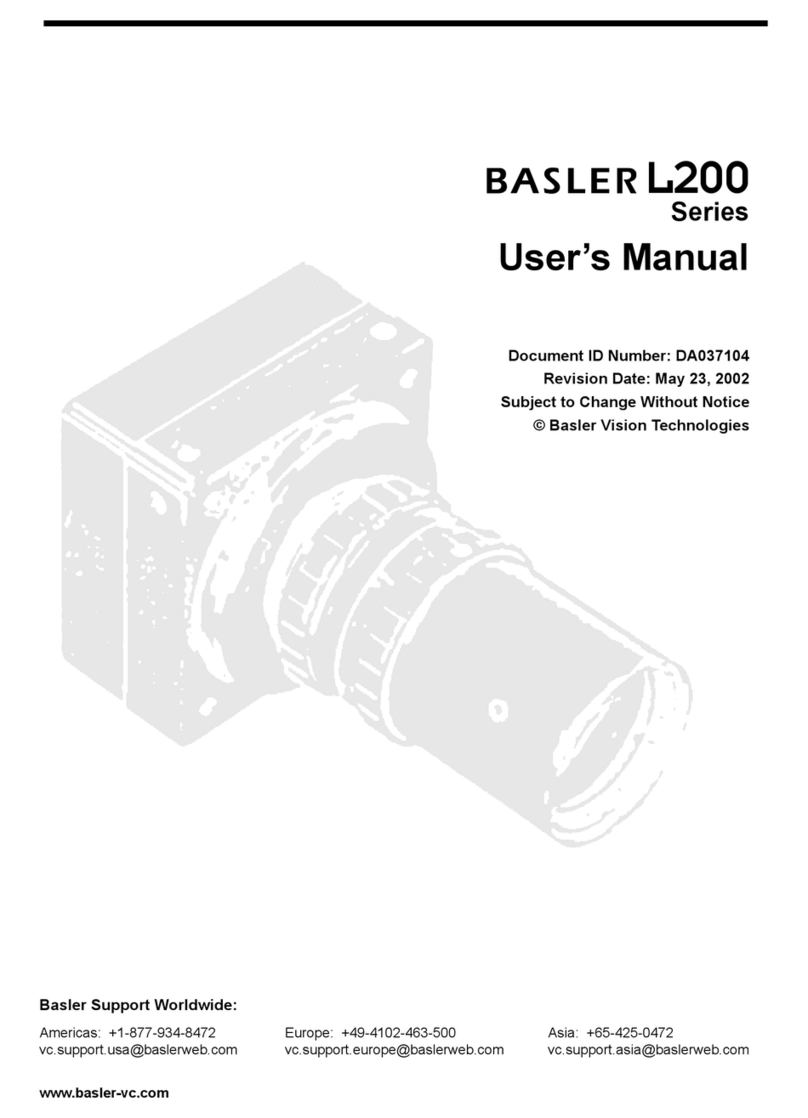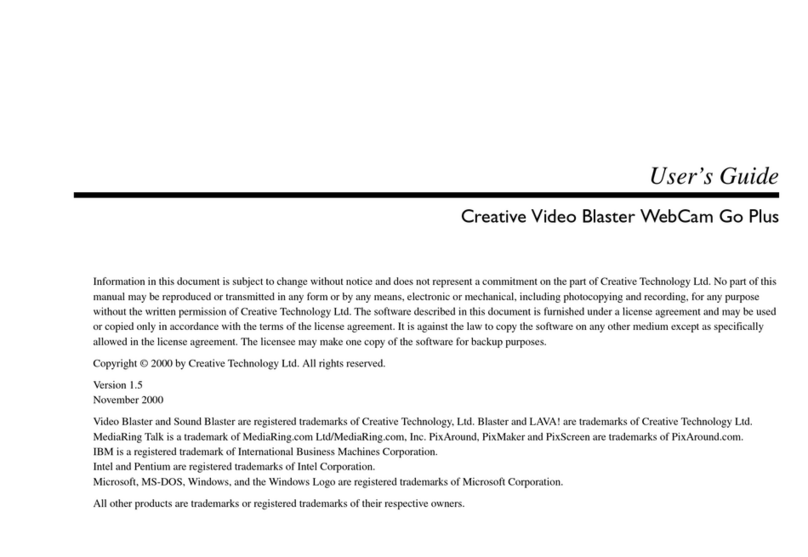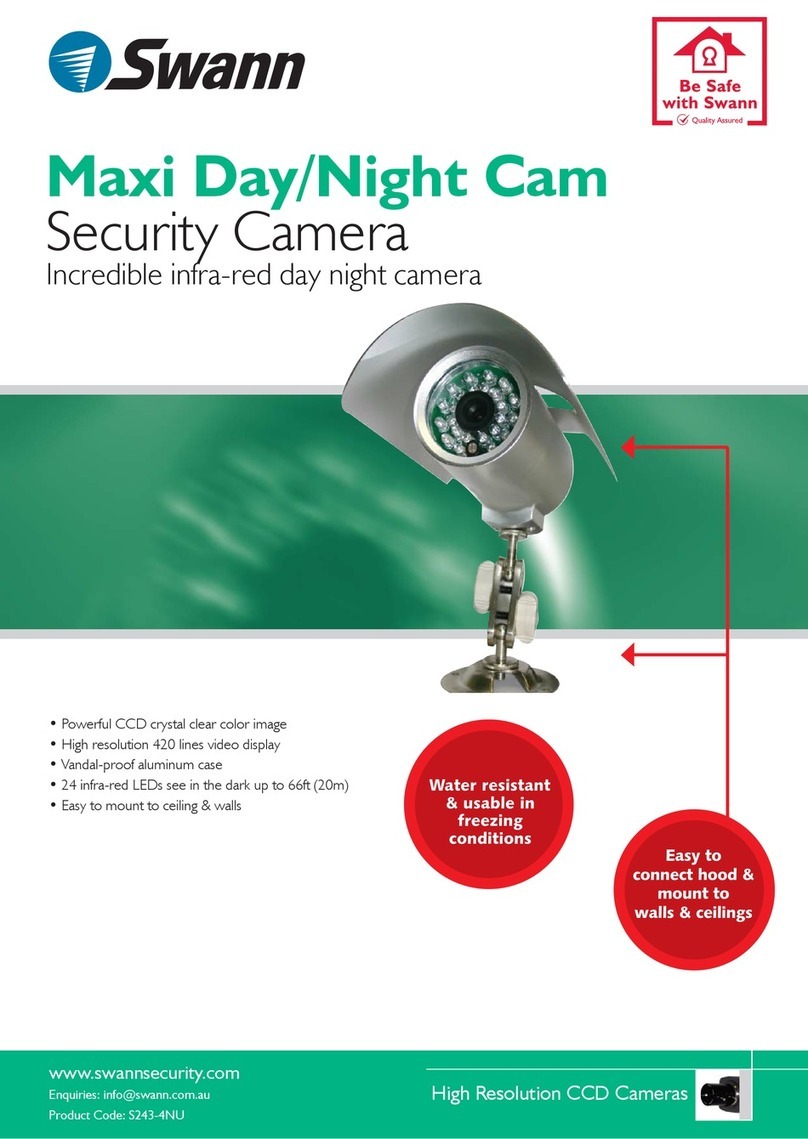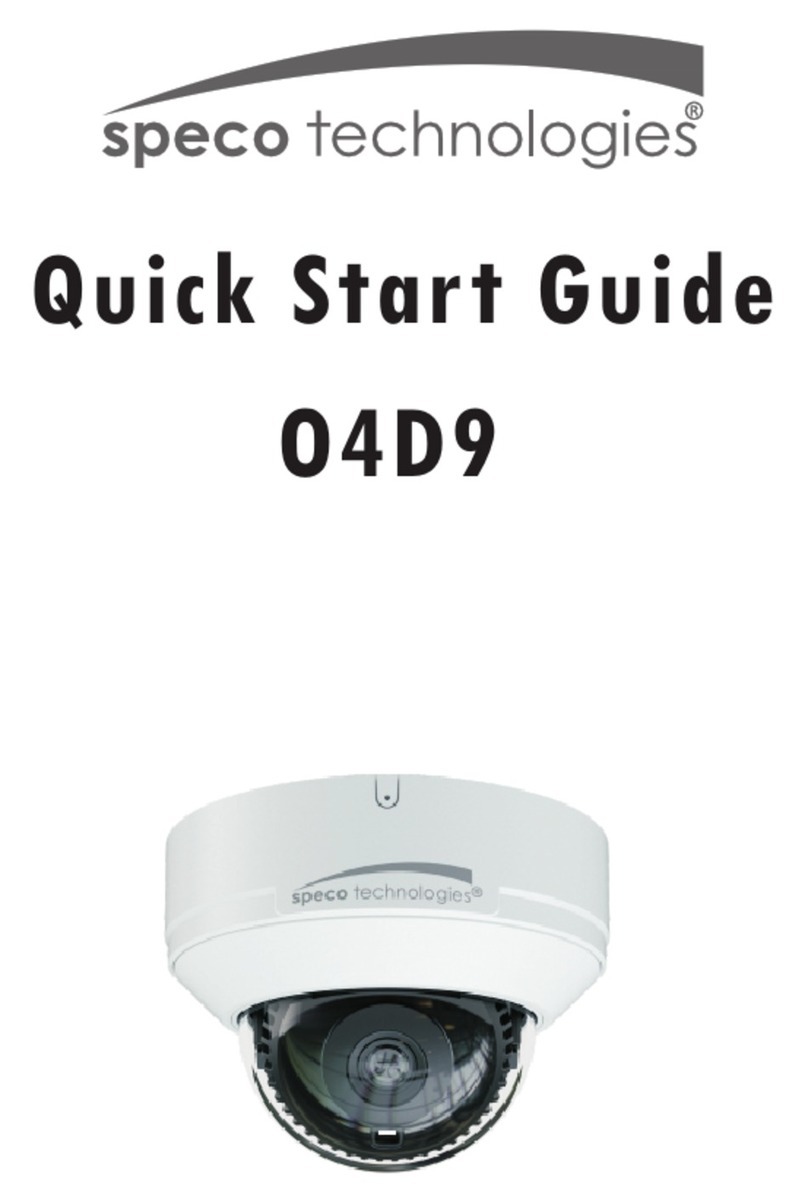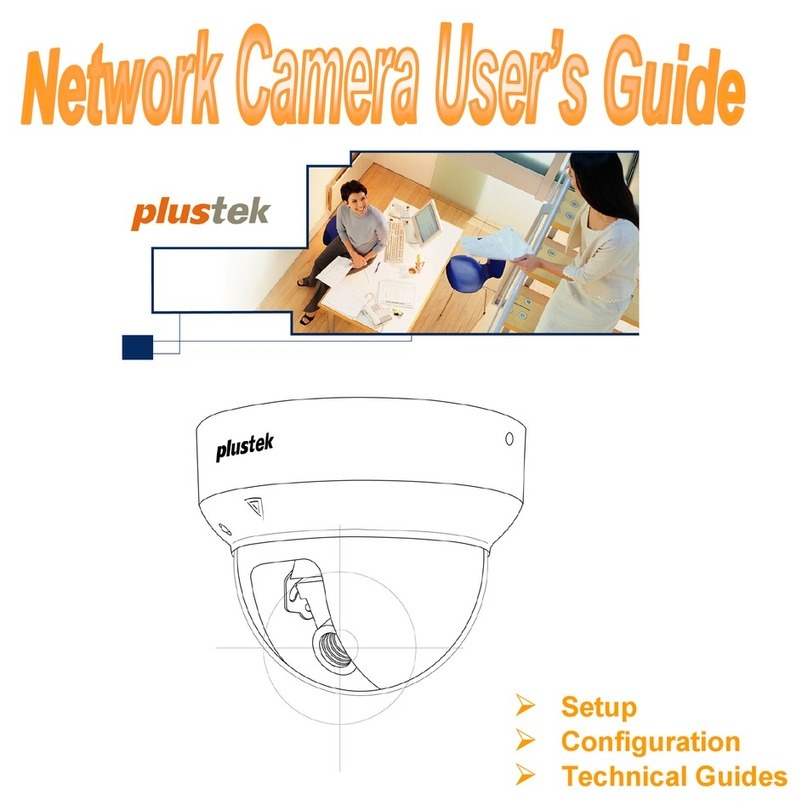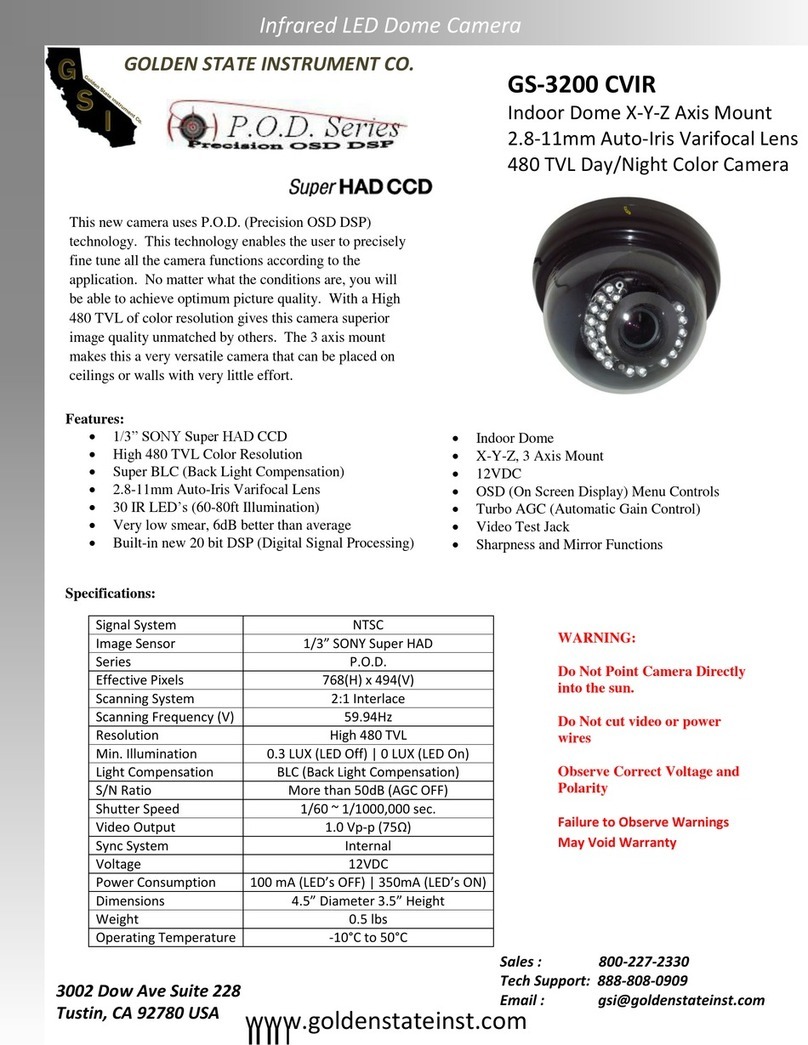Indexa DF270 User manual

DF270 Set
veillance sans fil
avec mo
Draadloze bewakingscamera
met monitor / geheugenapparaat
Wireless amera with monitor / video recorder
Telecamera di sorveglianza radio
con monitor / memorizzazione
Funk-Überwachungskamera
mit Monitor und Videospeicher
Bedienungsanleitung Seite 2
Caméra de vidéosur
niteur / enregistreur vidéo
c
Mode d'emploi page 13
Gebruiksanwijzingen page 23
Operating instructions page 33
Instruzioni per funzionamento page 41
D
F
NL
GB
I

DBedienungsanleitung
1. Einleitung
2. BestimmungsgemäßeVerwendung
Bitte lesen Sie diese Bedienungsanleitung vollständig und sorgfältig durch.
Die Bedienungsanleitung gehört zu diesem Produkt und enthält wichtige
HinweisezurInbetriebnahmeundHandhabung.
BeachtenSieimmeralleSicherheitshinweise.SolltenSieFragenhabenoder
unsicher in Bezug auf die Handhabung der Geräte sein, dann holen Sie den
RateinesFachmannesein.
Bewahren Sie diese Anleitung bitte sorgfältig auf und geben Sie sie ggf. an
Dritteweiter.
Das Funk-Überwachungskamera-Set besteht aus der Kamera DF270K und
demMonitorDF270MmitjeeinemNetzgerät.
Es dient zur Überwachung von Objekten (z.B. Räumen, Tür- und
Eingangsbereichen, Einfahrten) mit Bild und Ton. Die Bild- und
TonübertragungzumMonitorerfolgtdrahtlosmiteinerFrequenzvon2,4GHz.
Die Stromversorgung des Sets erfolgt über die mitgelieferten Netzgeräte,
angeschlossenam Netzstrom 230 V ~ AC, 50Hz. Der Monitor hateinen
integrierten Lithium-Akku, der automatisch aufgeladen wird. Der Lithium-
AkkuversorgtdenMonitorbiszu2Stundenlang.
Bei ausreichenden Lichtverhältnissen wird ein Farbbild von der Kamera
übertragen. Wird die Umgebungsbeleuchtung zu schwach, schaltet sich
automatisch die integrierte Infrarotbeleuchtung ein. Hierbei wird der
Nahbereich(biszu max. 10 m) ausgeleuchtet unddasVideobildschaltetfür
eine bessere Empfindlichkeit in den schwarz/weiß- Modus. Um die
Bildqualität bei Tag und Nacht zu optimieren, wird ein interner Filter
mechanischbeiderUmschaltungausgetauscht.
Ist eine Überwachung bei Dunkelheit oder bei schlechten Lichtverhältnissen
erwünscht,sowirdeinezusätzlicheBeleuchtungempfohlen.
Es können Bilder von bis zu vier drahtlosen Kameras DF270K am Monitor
empfangen werden. Die Kanäle können einzeln, als Sequenz automatisch
nacheinander (Dauer einstellbar) oder auf dem in Quadranten geteilten
Bildschirmgleichzeitigbetrachtetwerden.
Die Funkübertragung erfolgt auf digitaler Basis auf immer wechselnden
Frequenzen (Frequenzhopping), die zwischen Kamera und Monitor
synchronisiertsind.Nurder Monitor,dermitderKamera“gepaart”ist, kann
die synchronisierten Signale empfangen. Hierdurch ist eine Abhörsicherheit
gegeben.
Die Kamera ist wetterfest (Schutzart IP66) und somit sowohl zur
ÜberwachungvonInnenräumen,alsauchzurMontageaneinergeschützten
Stelle im Außenbereich geeignet. Das Netzgerät muss jedoch vor
FeuchtigkeitundNässegeschütztwerden.
AmMonitorkönnenVideoundTonaufmicroSDHC-Karte(bis32GB,nichtim
Lieferumfang enthalten) aufgenommen werden. Die Aufnahme kann
manuell oder automatisch durch Bewegungserkennung gestartet werden.
D-2
Wahlweise kann der Ringspeicher aktiviert werden, so dass bei vollem
Speicher automatisch die ältesten Daten überschrieben werden. Die
eingebaute Echtzeit-Uhr und der Kalender dienen zur Archivierung der
Aufnahmen.DieAufnahmenkönnendirektamMonitoroderamPCbetrachtet
werden.
Das Überwachungsset ist für den Betrieb in privaten Haushalten konzipiert.
BeachtenSiedie Vorschriftenbezüglich Videoüberwachung ingewerblichen
und öffentlichen Bereichen. Eine Videoüberwachung ersetzt nicht Ihre
Sorgfalts-,Vorsorge-oderAufsichtspflicht.
Jede andere Verwendung oder Veränderung der Geräte gilt als nicht
bestimmungsgemäß und birgt erhebliche Unfallgefahren. Der Hersteller
haftet nicht für Schäden, die durch nicht bestimmungsgemäßen Gebrauch
oderfalscheBedienungverursachtwerden.
DiesesGerätistnichtdafürbestimmt,durch Personen(einschließlichKinder)
mit eingeschränkten physischen, sensorischen oder geistigen Fähigkeiten
odermangelsErfahrungund/odermangelsWissenbenutztzuwerden,essei
denn, sie werden durch eine für ihre Sicherheit zuständige Person
beaufsichtigtodererhieltenvonihrAnweisungen,wiedasGerätzubenutzen
ist. Kinder müssen beaufsichtigt werden, um sicherzustellen, dass sie nicht
mitdemGerätspielen.
KameraDF270KmitAnschlusskabelfürNetzgerät
Antenne
MonitorDF270M
2xNetzgerät5VDC
CDmitViewer-Software
A/V-Kabel
KamerahalterungmitBefestigungsmaterial
Bedienungsanleitung
3. Lieferumfang(s.Abb.AundB)
!
!
!
!
!
!
!
!

3D-2015/01/12
3D-
A
B
C
14 15 16 17 18 19 20 21
22 23 24 25 26 27 28 29 30 31 32 33 34 35 36 37 38
abc
12 3 45 6 7 8 9 1011 12 13
def
ghi
39 40 41 42 43 44 45 46 47 48 49 50 51 52 53 54 55 56 57 58
59 60 61 62 63 64 65 66 67 68 69
70 71 72 73 74 75 77 79 81 82 83 84
76 78 80

4. Ausstattung
MonitorDF270M (s.Abb.A)
1 Richtungstasten
2 Power- / Batterie-Anzeige
3 Verbindungs-LED
4 Antenne
5 Menü-Taste
6 Bildschirm
7 Reset-Taste (zum alternativen
Ausschalten, falls Monitor
nicht reagiert)
8 Schlitz für microSD-Karte
9 Aufsteller
10 Ein-/Aus-Taste
¶ ·º»
4D-
KameraDF270K
MonitorDF270M
Netzgerät
Gefahr!
Betriebsspannung 5V DC(Netzgerät)
Stromaufnahme max.550mA
Kanäle 4
Bildsensor 1/4”CMOS
Erfassungswinkel ca.63°horizontal
Lichtempfindlichkeit 1Lux(ohneIR-LEDs)
Dämmerungssensor 1-8Lux
Ausleuchtung 25Infrarot-LEDs
Infrarotfilter automatischerAustausch
WeitsichtbeiNacht max.10m
Mikrofon eingebaut
Schutzklasse IP66
Abmessungen
ohneAntenne(mm) 123xØ60
Betriebstemperatur -10°Cbis+40°C
Betriebsspannung 5V DC(Netzgerät)
Stromaufnahme 860mA
LithiumAkku 3,7V,1800mA
Akku-Leistungsabfall ca.2
25BpS
Aufnahmeformat MPEG4
Aufnahmemedium microSDHC-Karte(max.32GB)
max.Speicherkapazität
inStunden 1,5(beimicroSD-Kartemit2 GB)/ 6(bei8GB)/
15(bei16GB)/31(bei32GB)
Lautsprecher eingebaut
Schutzklasse IP20
Abmessungen(mm) 198x123x25
Betriebstemperatur ±0°Cbis+40°C
Betriebsspannung 230V~50Hz
Ausgangsspannung 5V DC,1,0A
DiefolgendenHinweise dienen Ihrer Sicherheit undZufriedenheitbeimBetrieb
desGerätes.BeachtenSie, dass die Nichtbeachtung dieser Sicherheitshinweise
zuerheblichenUnfallgefahrenführenkann.
Bei Nichtbeachtung dieses Hinweises werden Leben und
Gesundheitgefährdet.
Lassen Sie Kleinkinder nicht unbeaufsichtigt mit dem Gerät,
Verpackungsmaterial oder Kleinteilen! Andernfalls droht Lebensgefahr
durchErsticken!
Beschädigen Sie bei Bohrarbeiten und beim Befestigen keine Leitungen
"
"
"
6. Sicherheitshinweise
!
!
0%nach300Ladezyklen
Bildschirm 7”(=17,5cm)
Bildschirmauflösung(Pixel) 800x480
DarstellungeinesBildes: 640x480
Quadbilddarstellung: 320x240
Bildrate max.
11 Aufhängungs-Loch
12 A/V-Kabel
13 Netzgerät
14 ESC-Taste
15 REC / DEL- Taste
16 ALARM-Taste
17 ZOOM-Taste
18 Anschluss für A/V-Kabel
19 Netzgerät-Anschlus
20 Lautsprecher
21 CD mit Viewer-Software
Kamera DF270K (s. Abb. B)
22 Dämmerungssensor
23 Power-LED
24 Objektiv
25 Infrarot-LEDs
26 Verbindungs-LED
27 Antennenbuchse
28 Gewinde für Halterung
29 Mikrofon
30 Pairing-Taste
Bildschirmanzeigen
Ca Bildschirmsymbole
Cb - Cg Menü
Ch Icon Sec Media Player auf dem Desktop
Ci Ansicht des Media Player am PC
SystemDaten
(s. Abb. C)
39 Kanalanzeige (1 bis 4)
40 Audioanzeige bei Quad-Darstellung
41 Akkuanzeige
42 Verbindungsanzeige
43 Datum
44 Darstellungsanzeige:
Quad-Darstellung
Vollbilddarstellung / (2-fach Zoom)
45 Uhrzeit
46 Aufnahmeanzeige
Funk-Frequenz: 2,4GHz
Modulation: GFSK
Funk-Reichweite(max.): 150mbeifreierSicht
5. Technische Daten
31 Netzgerät-Anschluss
32 Dreiecksmutter
33 Feststellschraube
34 Halterung
35 Antenne
36 Dübel
37 Netzgerät
38 Schrauben
12x

D-5
Beleuchtung der Umgebung bei Nacht können Sie die Bildqualität der
Kameraverbessern.
Achten Sie darauf, dass der Montageort der Kamera und des Monitors
möglichst Staub- und vibrationsfrei ist, und dass eine gute Luftzirkulation
gegebenist.
AchtenSiedarauf,dasssichinderNäheeineNetzsteckdosebefindet.
Wollen Sie die Kamera im Außenbereich montieren, sollte der Montageort
nach Möglichkeit vor direktem Regeneinfall geschützt sein. Das Netzgerät
muss im Innenbereich sein. Die Steckerverbindung zum Netzgerätkabel
muss so geschützt werden, dass keine Nässe in die Verbindung gelangen
kann.
Achten Sie darauf, dass sich eine geeignete Durchführungsmöglichkeit für
dasNetzgerätkabelamMontageortbefindet.
Richten Sie die Kamera für die nächtliche Aufnahme nicht nach Außen
durch ein Glasfenster, da hierbei das Bild durch Reflektion der
Infrarotausleuchtunggestörtwird.
Wenn Sie automatische Aufnahmen durch Bewegungserkennung starten
möchten, dann achten Sie darauf, dass im Kamerabild keine
Hintergrundbewegung vorhanden ist wie z. B. Bäume, deren Äste sich im
Windbewegenkönnen.
Die maximale Reichweite der Funkübertragung beträgt ca. 100 m (bzw.
bei optimalen Bedingungen bis zu 150 m) bei Sichtkontakt zwischen
Kamera und Monitor. In Gebäuden ist die Reichweite durch Wände
(insbesondere Stahlbeton-Wände) und Decken deutlich geringer (typisch
ca. 20 m). Blechflächen z.B. Kühlschrank, Blechregale und bedampfte
SpiegelschirmenauchdieFunkübertragungab.
Die Funkübertragung kann durch starke elektrische Felder und andere
Funkgeräte beeinträchtigt werden. Achten Sie auf ausreichende
Entfernungzu:Mikrowellenherden,Funktelefonen,Handys,Funk-Geräten
im2,4GHzBereich,elektrischenMotorenundStarkstromleitungen.
Der Monitor soll auf eine ebene und feste Fläche aufgestellt werden, am
besten mind. 1m über dem Boden (bessere Empfangsbedingungen).
AlternativkanneraneinerWandbefestigtwerden.
Die Kamera kann an der Wand oder an der Decke montiert werden (s. Abb. B:
IundII)bzw.aufgestelltwerden.
Fürdie Wand-oderDeckenmontagebefestigenSiedieHalterung [34]mit
den mitgelieferten Schrauben [38] und ggf. Dübeln [36] an einer
geeigneteStelle.
DrehenSiedasGewindederHalterungindasentsprechendeGewinde[28]
amKameragehäuse.
Richten Sie die Kamera aus und drehen Sie die seitliche Feststellschraube
[33]anderHalterungsowiedieDreiecksmutter[32]fest.
DrehenSiedieAntenne[35]aufdieAntennenbuchse[27].
DrehenSiedieAntennebitteso,dasssiesenkrechtnachobensteht.
Verbinden Sie den Kleinspannungsstecker des Netzgerätes [37] mit dem
Netzgerät-Anschluss [31] der Kamera. Drücken Sie die Verbindung fest
zusammen.
SteckenSiedasNetzgerätineinegeeigneteNetzsteckdose.
DiePower-LED[23]leuchtetrotauf.
!
!
!
!
!
!
!
!
!
8. MontageundAnschlussderKamera
!
!
!
!
!
!
!
!
für Gas, Strom, Wasser oder Telekommunikation! Andernfalls droht
Lebens-,Verletzungsgefahr!
Behandeln Sie die Zuleitungen vorsichtig! Verlegen Sie diese so, dass sie
nicht beschädigt werden können und keine Stolpergefahr darstellen.
Ziehen Sie die Kabel nicht über scharfe Kanten, und quetschen oder
klemmen Sie sie nicht anderweitig ein. Andernfalls drohen Lebens- und
Verletzungsgefahr!
AchtenSiebeiderÜberwachungvonBabysoderKleinkinderndarauf,dass
die Kamera und das Kabel außer Reichweite des Kindes sind. Andernfalls
drohenLebens-undVerletzungsgefahr!
Verhindern Sie, dass die Netzgeräte mit Feuchtigkeit in Berührung
kommen und tauchen Sie die Geräte nicht ins Wasser ein! Andernfalls
drohtLebensgefahr!
Betreiben Sie die Geräte ausschließlich mit den mitgelieferten
Netzgeräten. Vergewissern Sie sich vor dem Netzstromanschluss des
Netzgerätes,dassderNetzstromvorschriftsmäßigmit230V ~ AC, 50 Hz
undmiteinervorschriftsmäßigenSicherungausgestattetist.
Bei Nichtbeachtung dieses Hinweises werden Sachwerte
gefährdet.
Setzen Sie die Geräte nicht der Nähe von Feuer, Hitze oder lang
andauernderhoherTemperatureinwirkungaus!
Schützen Sie die Geräte vor starken mechanischen Beanspruchungen und
Erschütterungen!
Schützen Sie die Geräte vor starken magnetischen oder elektrischen
Feldern!
Verwenden Sie die Geräte nur mit den gelieferten Originalteilen oder
Originalzubehör!
Überprüfen Sie vor dem Zusammenbau und der Inbetriebnahme die
LieferungaufBeschädigungenundVollständigkeit!
Ziehen Sie bei längerem Nichtbenutzen des Gerätes immer die Netzgeräte
ausderNetzsteckdose.
Schließen Sie kein beschädigtes Gerät (z.B. Transportschaden) an. Fragen
Sie im Zweifelsfall Ihren Kundendienst. Reparaturen und Eingriffe an den
GerätendürfennurvonFachkräftendurchgeführtwerden.
Bevor Sie die Kamera montieren, planen Sie zuerst deren Montagestelle.
Überprüfen Sie von dort aus vor der Montage die Funktion der Kamera und die
Funk-Übertragung.
AchtenSieauffolgendePunkte:
DieKamerasolltesoangebrachtwerden,dassmöglichstkeindirektesLicht
oder Sonneneinstrahlung auf das Objektiv fällt, ansonsten kann das Bild
übersteuert werden. Denken Sie daran, dass die Position der Sonne nicht
konstant ist. Überprüfen Sie am besten vor der Montage das Kamerabild.
Nehmen Sie hierzu das Gerät in Betrieb und halten Sie die Kamera an die
gewünschte Stelle. Verändern Sie bei Bedarf die Kameraposition, bis Sie
denoptimalenBildausschnittgefundenhaben.
Wählen Sie den Abstand zwischen Kamera und Objekt je nach der
gewünschtenDetailerkennungaus.
Die Kamera besitzt eine Infrarotausleuchtung für den Nahbereich. Diese
wird über den Dämmerungssensor geschaltet. Durch eine zusätzliche
!
!
!
!
!
!
!
!
!
!
!
!
!
!
Achtung!
7. PlatzierungderGeräte

9. MontageundAnschlussdesMonitors
10. Inbetriebnahme
!
!
!
!
!
!
!
!
!
!
!
!
!
!
!
Um den Monitor auf eine ebene Fläche aufzustellen, klappen Sie den
Aufsteller[9]aus.
Möchten Sie den Monitor an einer senkrechten Wand montieren,
befestigen Sie zwei geeignete Schrauben mit einem horizontalen Abstand
von ca. 98 mm an der gewünschten Montagestelle, wobei die
Schraubenköpfe aus der Wand herausragen müssen. Hängen Sie den
MonitormitdenzweiAufhängelöchern[11]andieSchraubenköpfe.
KlappenSiedieAntenne[4]nachoben.
Verbinden Sie den Kleinspannungsstecker des Netzgerätes [13] mit dem
Netzgerät-Anschluss[19]desMonitors.
SteckenSiedasNetzgerätineinegeeigneteNetzsteckdose.
MöchtenSiedasAudio/Videosignalaufeinenweiteren Monitor,Fernseher
oder Recorder übertragen, dann verbinden Sie das entsprechende Gerät
über das AV/Cinchkabel [12] mit dem Audio/Video-Ausgang [18] des
Monitors. Verbinden Sie dabei den gelben Stecker mit der jeweiligen
Video-Buchse und den weißen Stecker mit der jeweiligen Audiobuchse.
Verwenden Sie bei BNC-Video-Eingängen geeignete Cinch/BNC-Adapter.
Um Verzerrungen oder Fehlanpassungen zu vermeiden, die zur
Beschädigung des Gerätes führen können, darf der Audio-
Anschlussstecker (weiß) nur mit einer Audio-Cinch-Buchse verbunden
werden. Der Video-Anschlussstecker (gelb) darf nur mit einer Video-
Buchse verbunden werden. Sollten Sie sich über den korrekten Anschluss
nicht im klaren sein, holen Sie den Rat eines Fachmannes ein.
Benutzen Sie zur Verlängerung des AV-Cinch-Kabels [12] nur ein 3,5 mm
Stereo-Verlängerungskabel (siehe Kapitel “Optionales Zubehör”) oder
hierfür geeignete abgeschirmte Cinch- oder Koaxial-Kabel (RG59). Bei
Verwendung anderer Kabel können Störungen auftreten. Halten Sie die
Kabellängemöglichstkurz.
NachdemAnschlussderStromversorgungistdasSysteminBetrieb.
EntfernenSiedieFolievomBildschirm[6].
Um Bilder speichern zu können, legen Sie eine lesbare und ungesicherte
microSD-Karte(SDHC,max.32GBMarkenkarte)indenSchlitz[8]ein.Ist
die Karte unformatiert, formatieren Sie diese vor der ersten Aufnahme
(sieheKapitel12:Menü-Übersicht“Speicherformatieren”).
Drücken Sie die Ein/Aus-Taste [10] am Monitor so lange, bis der
Bildschirm angeht. Ist der Monitor über das Netzgerät an der
Stromversorgung angeschlossen, leuchtet die Power-Anzeige [2] grün
bzw. grün-orange, bezieht der Monitor den Strom vom eingebauten
Lithium-Akku,leuchtetsierot.
Die vom Werk eingestellte Menü-Sprache ist Englisch. Ändern Sie die
Sprachewiefolgt:
DrückenSiedieMenü-Taste[5].
WählenSiemitden Richtungstasten[1]das Symbol“SYSTEMSETUP”
ausundbestätigendurchDrückenderMenü-Taste.
WählenSiemitdenRichtungstastedasSymbol“DEFAULT”aus.
Wählen Sie mit den Richtungstasten die gewünschte Sprache aus und
bestätigendurchDrückenderMenü-Taste.
Drücken Sie zwei Mal die ESC-Taste [14], um aus dem Menü zu
gelangen.
Die Aufladung des eingebauten Lithium-Akkus beginnt automatisch nach
dem Anschluss an die Stromversorgung. Lassen Sie den Akku vollständig
aufladen, bevor Sie den Monitor von der Stromversorgung trennen und
achten Sie dann auf die Akku-Ladeanzeige [41]. Der voll aufgeladene
Akkureichtfürca.2StundenBetrieb.
Um den Monitor auszuschalten, halten Sie die Ein/Aus-Taste so lange
gedrückt,bisderBildschirmerlischt.
Biszu 4 Funkkameras könnenam Monitorempfangen werden. AbWerk istdie
Kamera im Set auf Kanal 1 eingestellt (s. Kanalanzeige [39]). Ist eine
Verbindung zwischen Kamera und Monitor aufgebaut, so leuchtet die
Verbindungs-LED [26] an der Kamera, auf dem Bildschirm zeigt die
Verbindungsanzeige [42] mit max. vier Balken die Empfangsqualität an und
dieVerbindungs-LED[3]amMonitorleuchtetgrün..
Nach dem Einschalten des Monitors bzw. nach Drücken einer Taste ist der
Monitor im . Nach 2 Minuten ohne Aufnahme bzw. ohne
Tastendruck am Monitor geht der Monitor automatisch in den
über. Die Monitordarstellung im Ruhemodus kann im Menü ausgewählt
werden (s. Menü-Übersicht “Systemeinrichtung / Monitordarstellung im
Ruhemodus”). Beide Modi zeigen das Livebild der gepaarten, eingeschalteten
Kamerasan.
Durch Drücken der Richtungstasten und [1] werden Ihnen nacheinander
dieVollbilderunddieQuad-Darstellung[44]deraktiviertenKanäleangezeigt.
In der Quad-Darstellung ist nur der Ton einer gepaarten Kamera zu hören,
grundsätzlich der Ton der ersten gepaarten Kamera in der Reihenfolge. Wird
jedoch bei einer anderen Kamera durch Bewegung eine Aufnahme ausgelöst,
istderTonjenerKamerazuhören,sowohlimLivebildalsauchinderAufnahme.
Auch nach dem Aufnahme-Ende bleibt der Ton jener Kamera zu hören, bis an
einer anderen Kamera eine Aufnahme ausgelöst wird oder eine Taste gedrückt
wird.
Durch Drücken der Richtungstasten und [1] können Sie die Lautstärke
anpassen.
Drücken Sie die REC/DEL-Taste [15], der Bildschirm springt ggf. aus der
Vollbild- bzw. der Sequenz-Darstellung automatisch in die Quad-
Darstellung, die Aufnahme startet, “REC IN PROCESS WAIT 15 SEC”
erscheint und die Aufnahmeanzeige [46] blinkt. Die Aufnahme wird in
Quad-Darstellunggespeichert(außeresistnureinKanaleingeschaltet).
Um die Aufnahme zu stoppen, drücken Sie erneut die REC/DEL-Taste,
“RECRESUMES IN4SEC”erscheint, derMonitorspringtnach 4Sekunden
ggf. wieder zurück in die Vollbild- bzw. Sequenz-Darstellung und die
Aufnahme-Anzeigeerlischt.
!
!
!
!
!
11. Basisfunktionen
11.1 Funkverbindung
Einstellmodus
Ruhemodus
11.2 Vollbild bzw.Quad-Darstellung
11.3 Lautstärke
11.4 ManuelleAufnahme
º»
¶·
6- D

Hinweise:
Hinweise:
Während der Aufnahme sind nicht alle Funktionen aktiv, Sie können nur
dieLautstärkeändernunddenAlarmtonan-bzw.ausstellen.
Erst 15 Sekunden nach Aufnahmestart (“REC IN PROCESS WAIT 01 SEC”
erlischt)könnenSiedieAufnahmestoppen.
DieVollbild-Darstellungkann2-fachdigitalgezoomtwerden:
Drücken Sie die ZOOM-Taste [17]. Das Vollbild wird nun 2-fach gezoomt
als Ausschnitt gezeigt (”2x” [44] und “ZOOM” erscheint oben auf dem
Bildschirm). Befanden Sie sich in der Quad-Darstellung, wird das Bild der
erstengepaartenKamerainderReihenfolgedigitalgezoomtdargestellt.
Mit den Richtungstasten [1] können Sie andere, 2-fach vergrößerte
BildausschnitteinnerhalbdesKamerabildeszurBetrachtungauswählen.
UmdenZoommoduszuverlassen,drückenSieerneutdieZOOM-Taste.Die
vorherausgewählteDarstellungwirdnunwiederaufdemMonitorgezeigt.
Diese Funktion ist nicht möglich, wenn aufgenommen wird
(Aufnahmaeanzeige[46]blinkt).
Diese Funktion ist auch im Menü möglich (s. Menü-Übersicht:
“Bildausschnittzoomen”).
#
#
!
!
!
#
#
11.5 Zoom
11.6 Alarmtoneinstellen
!
!
!
!
!
!
Um den Alarmton nach einer Bewegungserfassung ein- bzw.
auszuschalten, drücken Sie die ALARM-Taste [16] so oft, bis die
gewünschte Einstellung (aus - ALARM OFF / ein - ALARM ON) angezeigt
wird.
DieseEinstellungistauchimMenümöglich(s.Menü-Übersicht: “Alarmton”).
UmdasMenüzuöffnen,drückenSiedieMenü-Taste[5].
UmineinUntermenüzugelangen,drückenSieerneutdieMenü-Taste.
Um sich im Menü / Untermenü zu bewegen und um Einstellungen zu
ändern,drückenSiedieRichtungstasten[1].
Um eine Einstellung bzw. eine Auswahl zu bestätigen oder um die andere
vonzweiMöglichkeitenauszuwählen,drückenSiedieMenü-Taste.
UmeinenSchrittzurückzugelangen,drückenSiedieESC-Taste[14].
2 Minuten ,nach dem keine Aktion im Menü vorgenommen wurde, wird das
Menüautomatischgeschlossen,derMonitorbefindetsichnunimRuhemodus.
Hinweis:
Sie können nicht ins Menü gelangen, wenn aufgenommen wird
(Aufnahmaeanzeige[46]blinkt).
12. Menü
Hinweis:
D-7
Menü-Übersicht
[48]
jeweilsfürKanal1bis4[55]
[56]
Eskönnen insgesamt maximal 4 Kamerasmit dem Monitorgepaart werden. Dieim Set mitgelieferteKamera ist bereits
mitdemMonitorgepaartundKanal1zugeordnet.
DrückenSiedieMenü-Taste[5].DieVerbindungs-LED[3]amMonitorblinktgrün.
DrückenSieeinMaldiePairing-Taste[30]dergewünschtenKamera.
Sobald die Verbindungs-LED [3] am Monitor und die Verbindungs-LED [26] der Kamera durchgehend leuchten, ist die
Paarung beendet. Die Kamera ist nun dem vorher ausgewählten Kanal zugeordnet. Die ggf. vorher gepaarte Kamera
wirdüberschrieben.WardieKamerabereitsvorhereinemanderenKanalzugeordnet,wirddiesePaarunggelöscht.
[57]
[58]
Hinweise: • BildergepaarterKameras,derenzugeordneterKanalausgeschaltetwurde,werdeninderSequenz-
DarstellungundinderQuad-DarstellungnichtgezeigtundbeieinerAufnahmenichtaufgenommen.
• SchaltenSiedieKanäle,dienichtmiteinerKameragepaartwurden,ambestenaus,umunnötige
WartezeitenmitleeremBildschirmz.B.beiderSequenz-Funktionzuvermeiden.
• Ist nur ein Kanal eingeschaltet, wird dieser Kanal immer in der Vollbild-Darstellung gezeigt; Die
Quad-DarstellungistnichtmöglichunddieAufnahmesowiedieWiedergabederAufnahme
gescheheninderVollbild-Darstellung
[50]
[60]
DurchDrückenderRichtungstasten und [1]könnenSiefolgendesauswählen:
M=Bewegung(AufnahmewährenddesganzenTagesnurnachBewegungserkennung),
S =Zeit(dauerhafteAufnahmefürjedeStundedesganzenTages)oder
X =MAN(AufnahmewährenddesganzenTagesnurmanuelldurchDrückenderREC/DEL-Taste)
Haben Sie X ausgewählt, können Sie durch erneutes Drücken der Menü-Taste [5] auch die
KAMERAEINRICHTUNG
AUFNAHMEEINSTELLUNG
KameramitMonitorpaaren(NEUESGERÄTKOPPELN)
HelligkeitdesBildschirmeseinstellen(HELLIGKEIT)
Kanalein-bzw.ausschalten(AKTIVO.DEAKTIV)
Aufnahme-Zeitplan:ArtderAufnahmeimTagesablauf(AUFNAHMELISTE)
zusätzlich Art der Aufnahme
!
!
Werkseinstellung: mittel
Werkseinstellung: Kanal1: ON /Kanal 2: ON /Kanal 3: OFF/ Kanal 4: OFF
¶·

8- D
proStunde
BEWEGUNGSEMPFINDLICHKEITjeweilsfürKamerakanal1bis4einstellen
SPEICHERFORMATIEREN
ErkennungsflächenjeweilsfürKamerakanal1bis4festlegen(MASKENBEREICHEINSTELLEN)
AufnahmedauerfürAufnahmennachBewegungserkennungauswählen(AUFNAHMEZEIT)
AufnahmenamMonitorbetrachten/löschen
auswählen.DiegewählteArtwirdinRotdurchM/S/Xangezeigt.DieEinstellungdieses“X”-Zeitplanswird
automatischgespeichertunderstdurchRückstellenaufWerkseinstellunggelöscht.
AM -ZeitzwischenAM12:00(0UhrinderNacht)undAM11:59(11:59UhramVormittag)
PM -ZeitzwischenPM12:00(12UhrMittags)undPM11:59(23:59UhrinderNacht)
Hinweise: • Wurde eine dauerhafte Aufnahme bzw. eine Aufnahme durch Bewegung eingestellt, erscheint nach
Verlassen des Menüs “REC RESUMES IN 04 SEC”. Erst nach diesen 4 Sekunden ist eine Aufnahme
nachBewegungserkennungmöglichbzw.starteteinedauerhafteAufnahme.
• Beginnt eine dauerhafte Aufnahme bzw. wird eine Aufnahme durch Bewegung ausgelöst, erscheint
“REC IN PROCESS WAIT 14 SEC”. Erst nach diesen 14 Sekunden ist es möglich, die Aufnahme
manuellzubeenden.
• Um eine dauerhafte Aufnahme bzw. eine Aufnahme nach Bewegungserkennung zu beenden,
drückenSie die REC/DEL-Taste[15],undsofortdanach die Menü-Taste[5].Siebefinden sich nunim
Menü. Wenn Sie das Menü verlassen, ohne die Art der aktuellen Aufnahme geändert zu haben, wird
dieeingestellteAufnahmesofortwiederaktiviert.
• Ist eine dauerhafte Aufnahme eingestellt und aktiv, ist die Funktion“Bildausschnitt zoomen”per
Tastendruck[17]nichtmöglich.
[61]
HierkönnenSieeinstellen,wieempfindlichderVideospeicheraufBewegungenreagiert.
[62]
Hinweis: Wenn Sie die eingelegte micro-SD-Karte formatieren, werden alle darauf gespeicherten Daten gelöscht.
SpeichernSiedeshalbggf.dieDatenvorabaufeinemanderenDatenspeicher.
[63]
Bei Aufnahmen durch Bewegungserkennung werden bei einem unruhigen Hintergund wesentlich mehr Aufnahmen
ausgelöst,waszuunnötigvielenAufnahmenführtundauchunnötigvielSpeicherplatzverbraucht.
HierkönnenSie nun einstellen, welche Flächen des Bildschirms (überden Bildschirm ist ein rechteckigesRaster gelegt)
als Erkennungsflächen im Bewegungserkennungsmodus aktiv sind, d. h. in diesen Erkennungsflächen sucht der
VideospeichernachBewegungen.DiemaskiertenErkennungsflächen,indenennichtnachBewegunggesuchtwird,sind
blaudargestellt,dieaktivensinddurchsichtigdargestellt.
[59]
wählbar:2/5/10Minuten
[52]
SortierungdergespeichertenAufnahmeninOrdnernnachDATUM[65],StundenundMinuten;
Angezeigtwird: • JeweilsdieAnfangs-[67]undEndzeitderAufnahme[68]
• Die Ursache der Aufnahme [69] (M =Aufnahme nach Bewegungserkennung / S = dauerhafte Aufnahme / X =
AufnahmenachDrückenderREC/DEL-Taste[15])
• Eine Bewegungserkennung während der Aufnahme durch Markierung [66] des jeweiligen Kamerakanals 1 bis 4
(BewegungwirdauchangezeigtbeieinerdauerhaftenAufnahmeundbeieinermanuellenAufnahme)
Um eine Datei anzusehen, wählen Sie die gewünschte Datei aus durch Drücken der Menü-Taste [5]. Die Aufnahme wird nun als Quad-
Darstellunggezeigt(außereswarnureinKanaleingestellt).
UminderAufnahmevorwärtszuspulen,drückenSiedieRichtungstaste[1] ,umrückwärtszuspulen,drückenSiedieRichtungstaste .
Drücken Sie die Menü-Taste, um das Standbild zu sehen Mit den Richtungstasten und können Sie nun zusätzlich zwischen der
Vollbild-DarstellungvonKanal1bis4 undderQuad-Darstellung wechseln.Umdie Aufnahmeweiterlaufenzu lassen,drückenSieerneutdie
Menü-Taste.
Um die Betrachtung einer Aufnahme zu stoppen, drücken Sie die ZOOM-Taste [17], das Standbild wird gezeigt. Um mit der Betrachtung
weiterfortzufahren,drückenSiedieMenü-Taste.
WährendSieeineAufnahmebetrachten,könnenSieindievorherigeAufnahmedurchDrückenderREC/DEL-Taste[15]springen.
WährendSieeineAufnahmebetrachten,könnenSieindienächsteAufnahmedurchDrückenderZOOM-Taste[17]springen.
Werkseinstellung: Aufnahmewährend des ganzenTagesnur manuell durchDrücken der REC/DEL-Taste(15)
Werkseinstellung: mittel
Werkseinstellung: keinemaskierten Erkennungsflächen
Werkseinstellung: 2MINUTEN PRO DATEI
EREIGNISLISTE
!
!
!
!
!
!
º»
¶·

!
!
UmausderAufnahmezurückindieEreignislistezugelangen,drückenSiedieESC-Taste[14].
Um eine Aufnahme zu löschen, wählen Sie in der Ereignisliste die gewünschte Datei aus, drücken die REC/DEL-Taste [15] und danach die
Menü-Taste.
Hinweis: WurdedieLautstärkezuvorganzheruntergefahren,könnenSiebeiderBetrachtungderAufnahmendenTonnichthören.Gehen
Sie deshalb aus dem Menü, erhöhen die Lautstärke und gehen erneut in die gewünschte Aufnahme hinein, nun ist der Ton
hörbar.
[54]
[71]
YYYY Jahr
MM Monat
DD Tag
AMbzw.PM Stunde(AM=0Uhrbis11Uhr/PM=12Uhrbis23Uhr)
MM Minuten
[72]
LassenSiediebereitseingestellteWahlPALeingestellt.
Hinweis: NachjedemRücksetzenaufWerkseinstellungbzw.jederÄnderungderMenü-SprachestellenSiedenTV-
AusgangwiederaufPALein.
[73]
Wählen Sie zwischen: Bildschirm wird automatisch ausgeschaltet nach 5 Minuten Ruhemodus (BILD AUS NACH 5
MINUTEN)/Bildschirmwirdautomatischausgeschaltetnach10MinutenRuhemodus(BILDAUSNACH10MINUTEN)/
Bildschirmbleibtimmereingeschaltet(BILDAN)
[70]
Wählen Sie zwischen: Quad-Darstellung (VIERFACHBILD BEI RUHEZEIT) / Vollbild-Darstellung als Sequenz mit 5
Sekunden Verweildauer auf jedem Kamerakanal (5 SEKUNDEN INTERVALL) / Vollbild-Darstellung als
Sequenz mit 10 Sekunden Verweildauer (10 SEKUNDEN INTERVALL) / Vollbild-Darstellung als Sequenz mit 15
SekundenVerweildauer(15SEKUNDENINTERVALL)
Hinweis: In der Quad-Darstellung im Ruhemodus ist nur der Ton der ersten gepaarten Kamera in der Reihenfolge
zuhören.
[74]
Sie können zwischen der Menüsprache Englisch, Deutsch und Französisch wählen. Ändern Sie die aktuelle Sprache,
wird der Monitor zugleich auf die Werkseinstellung rückgesetzt und es erscheint zusätzlich die System-Version auf dem
Bildschirm. Möchten Sie nur die Werkseinstellung rücksetzen, bestätigen Sie die aktuelle Sprache durch Drücken der
Menü-Taste[5].
Hinweis: Beim Rücksetzen auf Werkseinstellung wird unter anderem auch das Datum zurückgesetzt, d h. die
zukünftigen gespeicherten Aufnahmen würden nicht chronologisch in der Ereignisliste erscheinen.
StellenSiedeshalbnachdemRücksetzenunbedingtdasDatumunddieUhrzeiterneutein.
[47]
AlarmtonnacheinerBewegungserkennungein-(ON)oderausschalten(OFF)
Hinweis: AuchwenndieLautstärkezuvorganzheruntergefahrenwurde,istderAlarmtonzuhören.
[49]
AnzeigeeinesBildausschnittes des Kamerabildes in 2-facherVergrößerung.MitdenRichtungstasten [1] können Sie andere,2-fach vergrößerte
BildausschnitteinnerhalbdesKamerabildeszurBetrachtungauswählen.
Hinweis: Ist eine dauerhafte Aufnahme bzw. eine Aufnahme durch Bewegung eingestellt und aktiv, ist diese Funktion nicht möglich.
BeachtenSieauchdasKapitel11.5“Zoom”.
[51]
Wählen Sie diese Funktion aus, erscheint sofort auf dem Bildschirm die Vollbild-Darstellung als Sequenz von jedem
Kamerakanal. Die Verweildauer auf den Kanälen richtet sich jeweils nach der Einstellung der Verweildauer unter “Monitor-Darstellung” (Bei
SYSTEMEINRICHTUNG
Alarmton(ALARMSUMMER)
Bildausschnittzoomen(SCHWENKEN/KIPPEN/ZOOMEN)
Sequenz-Darstellungmanuell starten(KAMERAKTIVITÄTENPRÜFEN)
DATUMUNDUHRZEITeinstellen
NTSC/PALauswählen(TVAUSGANG)
ENERGIESPAREN
MonitordarstellungimRuhemodus(MULTIKANALDISPLAY)
eingeschaltenen
Menü-SpracheändernundRücksetzenaufWerkseinstellung(ZURÜCKAUFWERKSEINSTELL.)
eingeschaltenen
Werkseinstellung entsprichtnicht dem aktuellenDatum und der aktuellen Zeit
Werkseinstellung: NTSC
Werkseinstellung: Bildan
Werkseinstellung: VIERFACHBILDBEI RUHEZEIT
Werkseinstellung: OFF
D-9

Einstellung“Quad-Darstellung”beträgtdieVerweildauer5Sekunden).
Hinweis: IsteinedauerhafteAufnahmeaktiv,istdieseFunktionnichtmöglich.
[53]
Hier können Sie die Ringspeicherfunktion an (ON)- oder ausschalten (OFF). Ist
Ringspeicherfunktion(KARTEÜBERSCHREIBEN)
der Ringspeicher eingeschaltet, werden bei vollem Speicher
automatisch die ältesten Daten überspielt. Ist der Ringspeicher ausgeschaltet, erscheint “SD CARD FULL PLEASE FORMAT” auf dem Bildschirm, die
Speicherkarte ist voll. Schalten Sie entweder die Ringspeicherfunktion ein, legen Sie eine neue formatierte micro-SD-Karte ein oder sichern Sie die
Daten der vollen SD-Karte auf einem anderen Speichergerät und formatieren Sie dann die Speicherkarte, wie unter “Speicher formatieren”
beschrieben,umdieDatenzulöschen.
Hinweis: IstdieSpeicherkartevoll,kannkeineweitereAufnahmegespeichertwerden.
Werkseinstellung: ausgeschaltet
MediaPlayeröffnetsich(s.Abb.Ci).
KlickenSie“Load”[81]an.
Wählen Sie eine gespeicherte Aufnahme (SNX-Datei) aus, die abgespielt
werdensoll (Die Aufnahmen wurden automatisch inOrdern abgespeichert,
unterteilterstnachDatumunddannnachUhrzeit).DiegewählteDateiwird
abgespielt.
Um die Aufnahme zu unterbrechen, drücken Sie die Schaltfläche [77],
um die Aufnahme zu beenden, drücken Sie die Schaltfläche [78]. Um
die Aufnahme weiterlaufen zu lassen bzw. um sie erneut ablaufen zu
lassen,drückenSiedieSchaltfläche [76].
Durch Bewegen des Balkens [75] können Sie an einen bestimmten
ZeitpunktderAufnahmespringen.Hier[83]wirdIhnenderZeitpunktinder
Aufnahmeundhier[84]dieGesamtdauerderAufnahmeangezeigt.
Mit [79] bzw . [80] können Sie die vorige bzw. die nächste
Aufnahmeauswählen.
Ist eine Aufnahme beendet oder angehalten, können Sie hier [82] durch
Haken setzen bestimmen, welcher der vorhandenen Kanäle angezeigt
werden soll. Bei Auswahl nur eines Kanals von mehreren wird dieser als
Vollbild-Darstellungangezeigt.
!
!
!
!
!
!
II
³
·
´¹
15. Funkreichweite
Die Reichweite der Funk-Übertragung ist abhängig von vielen verschiedenen
Faktoren.ImIdealfallsindbeifreierSicht(zwischendenbeidenAntennen)biszu
150m erreichbar, in Gebäuden dagegen nur noch bis zu 20m. Eine Garantie für
diese Reichweite ist jedoch nicht möglich, da die örtlichen Gegebenheiten am
Aufstellungsort diese negativ beeinflussen können. Eine Verschlechterung der
Reichweiteistz.B.zuerwartendurchfolgendeEinflüsse:
WändeundDecken,insbesonderesolcheausStahlbetonoderMetall
Beschichtete Fenster (z.B. Energiespar-Fenster), Heizkörper, Spiegel,
Metallflächen
Elektrische Leitungen und elektrische Geräte (z.B. Elektromotor,
Mikrowellenherd)
Geräte auf der gleichen oder benachbarten Funk-Frequenz (z.B. ein WLAN-
System)
Ist die Kamera z. B. an einer Außenwand montiert, ist es möglich, durch ein als
optionales Zubehör erhältliches Antennenverlängerungskabel (s. Kapitel
“OptionalesZubehör”)die Antenne nach innen zu versetzen. Hierdurch kanndie
Übertragungggf.verbessertwerden.
#
#
#
#
10 - D
13. HinweisezurAufnahmefunktion
14. BetrachtungvonAufnahmenam PC
#
#
#
#
!
!
!
!
!
!
!
!
Eine Aufnahme ist nur möglich, wenn eine formatierte micro-SDHC-Karte
eingelegtist.
IstnureinKanaleingeschaltet,wirddieAufnahmealsVollbild-Darstellung
gespeichert, sind mehrere Kanäle eingeschaltet, wird die Aufnahme als
Quad-Darstellunggespeichert.
Nur der Ton einer Kamera wird aufgenommen. Bei der manuellen und der
dauerhaften Aufnahme wird der Ton des ersten gepaarten Kamerakanals
in der Reihenfolge aufgenommen, bei der Aufnahme nach
Bewegungserkennung wird der Ton der Kamera aufgenommen, die die
Aufnahmeausgelösthat.
Durch Blinken der Aufnahme-Anzeige [46] wird angezeigt, dass
aufgenommenwird.
Alternativ zur Betrachtung der Aufnahmen am Monitor können Sie die micro-
SDHC-Karte entnehmen und die Aufnahmen am PC betrachten, nachdem Sie
diemitgelieferteSoftwareinstallierthaben.
Um die Aufnahmen vor Betrachtung durch Fremde zu schützen, können die
AufnahmenamPCnurmitdermitgeliefertenSoftwarebetrachtetwerden.
Legen Sie die mitgelieferte CD [21] in das Laufwerk Ihres eingeschalteten
PCsein.
Wählen Sie die exe-Datei, die sich auf der CD befindet, mit einem
Doppelklickaus.EsöffnetsicheinFensteraufIhremBildschirm.
KlickenSie“Next>”an.
Setzen Sie im darauf folgenden Fenster einen Haken vor “I have read and
acceptthelicenseterms.”,umdieLizenzbedingungenzuakzeptieren.
Klicken Sie “Install >” an und warten Sie, bis sich das nächste Fenster
öffnet.
Klicken Sie “Finish” an. Die Installation ist nun beendet, auf dem Desktop
erscheintdasIconSec24MediaPlayer[Ch].
LegenSiediemicroSDHC-KarteinIhrenPCein.
Klicken Sie das Icon “Sec 24 Media Player“ auf Ihrem Desktop an. Der
Hinweis:
14.1 InstallationderSoftware
14.2 Betrachtenvon Aufnahmen mit der installiertenSoftware

A
L
CH
D
NL
B IRL GB
16. Reset
17. WartungundReinigung
18. OptionalesZubehör
19. Entsorgung
20. Konformitätserklärung
Sollte sich die Software “aufgehängt” haben, so dass keine Funktionen über
Tastendruckabgerufenwerdenkönnen,führen Sie ein Reset bzw. einen Neustart
durch,beidemkurzzeitigdieStromzufuhrunterbrochenwird:
Drücken Sie die Reset-Taste [7] z. B. mit einer gebogenen Büroklammer so
langeein,bisderBildschirmerlischt.
DieGerätesindwartungsfrei:ÖffnenSiesiedeshalbniemals.
ÜberprüfenSieregelmäßigdietechnischeSicherheitunddieFunktion.
ZiehenSievorderReinigungdieNetzgeräteausderSteckdose.
ÄußerlichdürfendieGerätenurmiteinemweichen,nebelfeuchtenTuchoder
Pinselgereinigtwerden.
ZusatzKameraDF270Kinkl.Zubehör. Art.Nr.27276
Antennenverlängerungskabel für Kamera inkl. Wandhalterung zur
DurchführungdurchdieWandundMontageimGebäude:
RG142SMA-2M,Länge2m,Dämpfung1,6dB,Art.Nr.27243
RG142SMA-4M,Länge4m,Dämpfung3,2dB,Art.Nr.27244
Sie dürfen Verpackungsmaterial oder Geräte nicht im Hausmüll
entsorgen, führen Sie sie der Wiederverwertung zu. Den zuständigen
Recyclinghof bzw. die nächste Sammelstelle erfragen Sie bei Ihrer
Gemeinde.
Hiermit erklären wir, INDEXA GmbH, Paul-Böhringer-Str. 3, D - 74229
Oedheim, dass sich dieses Produkt DF270 Set in Übereinstimmung mit den
grundlegenden Anforderungen und den anderen relevanten Vorschriften der
Richtlinie 1995/5/EG befindet. Die Konformitätserklärung zu diesem Produkt
findenSieunterwww.pentatech.de.
DiesesGerätdarfinfolgendenLändernbetriebenwerden:
!
!Drücken Sie die Ein/Aus-Taste [10] am Monitor so lange, bis der
Bildschirmangeht.
DieEinstellungenwerdendabeinichtaufWerkseinstellungzurückgesetzt.
Hinweis:
#
#
#
#
#
#
#A/V-Verlängerungskabel,3,5mm Stereo-Stecker/-Kupplung,
Länge10m, Art.Nr.27234 Æ
21. Garantie
Auf dieses Gerät leistet der Hersteller zusätzlich zu den gesetzlichen
GewährleistungsansprüchengegenüberdemVerkäufer,gemäßnachstehenden
Bedingungen, 2 JAHRE GARANTIE ab Kaufdatum (Nachweis durch Kaufbeleg).
DieseGarantiefristgiltnurgegenüberdemErstkäufer undistnicht übertragbar.
Diese Garantie gilt nur für den Gebrauch unter normalen Wohnbedingungen in
privaten Haushalten. Ihre gesetzlichen Rechte werden durch diese Garantie
nicht eingeschränkt. Die Garantie gilt nur für Material- und Herstellungsfehler
und ist auf Tausch oder Reparatur fehlerhafter Geräte beschränkt. Die
Garantieleistung beschränkt sich in jedem Fall auf den handelsüblichen Preis
des Gerätes. Die Garantie gilt nicht für Verschleißteile, Batterien oder Akkus.
Diese Garantie gilt nur, wenn die Bedienungs- und Pflegeanleitungen befolgt
wurden. Schäden, die auf Missbrauch, unsachgemäße Handhabung, äußere
Einwirkungen, Staub, Schmutz, Wasser oder allgemein auf anomale
Umweltbedingungen zurückzuführen sind sowie Schäden, die durch
Überspannung, Akkus, Batterien oder eine nicht geeignete
Spannungsversorgung verursacht wurden, sind von der Garantie
ausgeschlossen. Die Garantie erlischt, wenn Reparaturen oder Eingriffe von
Personen vorgenommen werden, die hierzu nicht ermächtigt sind, oder wenn
dieses Gerät mit Ergänzungs- oder Zubehörteilen versehen wird oder solche
verwendet werden, die nicht auf dieses Gerät abgestimmt sind. Innerhalb der
Garantiezeit informieren Sie sich bei der zuständigen Vertriebsfirma über
Rücksendemodalitäten. Rücksendungen müssen gut verpackt und frei Haus
erfolgen. nicht autorisierte oder nicht frei gemachte Sendungen werden nicht
angenommen. Reparaturen können nur bearbeitet werden, wenn eine
ausführliche Fehlerbeschreibung beiliegt. Senden Sie überdies nur komplette
Systemezurück.NachAblaufder Garantiezeit sind Reparaturen kostenpflichtig
und nicht immer möglich. Garantieleistungen bewirken weder eine
VerlängerungderGarantiefrist,nochsetzen sie eine neue Garantiefrist inGang.
Die Garantiefrist für eingebaute Ersatzteile endet mit der Garantiefrist für das
Gesamtgerät. Soweit eine Haftung nicht zwingend gesetzlich vorgeschrieben
ist, sind weitergehende Ansprüche, insbesondere in Hinsicht auf entstandene
Personen- oder Sachschäden durch die Benutzung oder durch keine oder durch
fehlerhafteFunktiondesGerätesausgeschlossen.
D-11

Fehler
Das Kamerabild erscheint nicht auf dem Bildschirm
Instabiler Signal-Empfang
Monitorbild schaltet automatisch aus
Bei automatischer Umschaltung oder Quad werden
die Kamerabilder nicht gezeigt
Flackerndes Bild
Ganz helles Bild
Keine Aufnahme möglich
Bei Bewegungserkennung werden ungewollt Bilder
aufgenommen
Aufnahme funktioniert nicht wie gewünscht
Bildschirm ist eingeschaltet, reagiert nicht auf
Tastendruck
Behebung
Wählen Sie den richtigen Kamerakanal aus
Überprüfen Sie, ob die Power-LED [23] an der entsprechenden Kamera
leuchtet. Wenn nicht, Netzgerät und Kabelverbindung prüfen
Paaren Sie die Kamera mit dem Monitor
Verringern Sie den Abstand zwischen Kamera und Monitor
Verwenden Sie ein Antennen-Verlängerungskabel (s. Kapitel 18.)
Entfernen Sie größere Objekte bzw. ändern Sie die Platzierung der Kameras
und/oder Monitor
Schrauben Sie die Antenne [35] fest und richten Sie beide parallel zu
einander, z.B. beide senkrecht
Schalten Sie die entsprechende Kamera ein
Verringern Sie den Abstand zwischen Kamera und Monitor
Richten Sie beide Antennen parallel zu einander
Entfernen Sie größere insbesondere metallische Objekte bzw. ändern Sie die
Platzierung der Kamera und/oder Monitor
Stellen Sie sicher, dass sich keine Störquellen in der Nähe der Kamera bzw.
des Monitors befinden, z.B. WLAN Router, Elektrogeräte, Microwellenherde
Netzgerät anschließen
Beachten Sie die ersten zwei Fehler in dieser Tabelle
Platzieren Sie die Kamera an einer anderen Stelle
Ändern Sie die Ausrichtung der Kamera oder ändern Sie die Platzierung
Legen Sie eine lesbare, ungesicherte microSD-Karte ein und formatieren Sie
sie
Entsichern Sie die microSD-Karte
Formatieren Sie die microSD-Karte (s. Kapitel 12. “Speicher formatieren”)
oder aktivieren Sie den Ringspeicher
Empfindlichkeit der Bewegungserkennung reduzieren oder Position der
Kamera ändern
Prüfen Sie die Einstellung von Datum und Uhrzeit und ändern Sie sie ggf.
Prüfen Sie die Einstellung der Aufnahme-Art und ändern Sie sie ggf.
Prüfen Sie die Bewegungsempfindlichkeit und ändern Sie sie ggf.
Prüfen Sie die Maskenbereiche und ändern Sie sie ggf.
Führen Sie ein Reset durch (s. Kapitel “Reset”).
Mögliche Ursache
Im Vollbildmodus: Falscher Kanal ausgewählt
Kamera wird nicht mit Strom versorgt
Es wurde noch kein Verbindungsaufbau durchgeführt
Die Kamera befindet sich außer Reichweite
Verbindung wurde durch Objekte unterbrochen
Antenne nicht festgeschraubt oder nicht zu einander parallel
Kamerakanal ist nicht eingeschaltet
Monitor und Kamera zu weit auseinander
Antennen nicht parallel zu einander
Signal wurde blockiert
Signal wurde gestört
Akku ist entladen
Kamerakanäle sind nicht eingeschaltet bzw. haben keine
Verbindung
Starke Lichtquelle im Erfassungsbereich der Kamera
Übersteuerung durch starkes Gegenlicht
Keine microSD-Karte eingelegt
microSD-Karte gesperrt
microSD-Karte voll
Bewegung von Bäumen und Pflanzen, schnelle Licht- und
Schattenänderungen, Schnee oder Regen
Einstellungen falsch
Software hat sich aufgehängt
22. Fehlersuche
Indexa GmbH
Paul-Böhringer-Str. 3
74229 Oedheim
Deutschland
www.pentatech.de
12 - D

Moded'emploi
1. Introduction
2. Utilisationconformeauxinstructions
Veuillez lire intégralement et attentivement cette notice d'utilisation. Cette
notice d'utilisation fait partie intégrante de ce produit et contient des
informationsimportantesconcernantlamiseenserviceetlamanipulation.
Respectez toujours les consignes de sécurité. Si vous avez des questions ou si
vous avez un doute s'agissant de l'utilisation des appareils, veuillez demander
conseil à un technicien professionnel. Conservez soigneusement ces
instructionsetremettez-lesàtoutepersonneutile.
L'ensemblede la caméra de surveillanceradio numérique comprend lacaméra
DF270Kavecl'adapteuretlemoniteurDF270Mavecl'adapteur.
Elle sert à la surveillance des bâtiments (par exemple des pièces, des portes et
desentrées) àl'appuid'imageset deson.Latransmission des imagesetdu son
versle s'effectuesansfilàunefréquencede2,4GHz.
L'alimentation électrique de l'ensemble DF-240A s'est assurée par les
adaptateurs fournis qui doivent être branchés au secteur 230 V ~ AC, 50 Hz.
Lorsque les conditions de lumière sont suffisantes, la caméra transmet une
imageencouleurs.Sil'éclairageambiant est insuffisant, l'éclairage infrarouge
intégré se met automatiquement en marche. L'infrarouge éclaire à proximité
(jusqu'à10 m)etl'image vidéopasseenmodenoir&blanc pourunemeilleure
sensibilité.
Sil'on souhaite unesurveillancedansl'obscurité ou silesconditionsde lumière
ne sont pas bonnes, il est recommandé d'installer une éclairage
supplémentaire.
Le moniteur peut recevoir les images de quatre caméras sans fil DF270K.
La transmission radio s'effectue une transmission numérique sur des
fréquences changeant continuellement (hopping fréquence) qui sont
synchroniséesentrelacaméraet lerécepteur.Seulle quiest“couplé”
à la caméra peut recevoir les signaux synchronisés. Ce qui permet une
protectioncontrelesécoutesindésirables.
Lacaméraestinsensibleauxintempéries(typedeprotectionIP66)etpeutainsi
servirà la surveillancedeslieuxintérieurset même extérieursàconditiond'être
montéedansunendroit protégé.L'adaptateurdoittoutefoisêtre protégécontre
l'humiditéetl'eau.
moniteur
Le moniteur est équipé d'une batterie au lithium intégrée qui se recharge
automatiquement. La batterie au lithium alimente le moniteur pendant une
duréeallantjusqu'à2heures.
Afind'optimiserlaqualitédel'imagedejourcommedenuit,lefiltre
interneestintervertimécaniquementlorsduchangement.
Les
canaux peuvent être regardés séparément, les uns à la suite des autres en
séquenceautomatique(duréeréglable)ousurl'écrandiviséenquadrants.
moniteur
Le moniteur permet d'enregistrer la vidéo et le son sur carte micro SDHC
(jusqu'à 32 GB, non incluse). L'enregistrement peut être démarré
manuellement, par un timer ou automatiquement par détection de
mouvement.Éventuellement,ilest possible d'activer la mémoire en anneau, si
bien que, lorsque la mémoire est pleine, les données les plus anciennes sont
écrasées.L'horlogetempsréelintégréeet lecalendrierserventàl'archivagedes
enregistrements ainsi qu'aux enregistrements programmés. Les
enregistrementspeuventêtrevisionnéssurlemoniteurousurunPC.
CDaveclogicieldevisionnage
CâbleA/V
1 Touches directionnelles
2 Témoinmarche/batterie
3 LEDdeconnexion
5 ToucheMenu
11 Troud'accrochage
12 CâbleA/V
Cet ensemble de surveillance est conçu pour être utilisé dans les habitations
privées. Veuillez respecter les règlementations portant sur les systèmes de
surveillance vidéo dans les espaces publics et professionnels. Une surveillance
vidéo ne vous libère pas de votre obligation de précaution, de prudence ou de
contrôle.
Toute autre utilisation ou toute modification des appareils est considérée non
conforme et présente des risques d'accidents considérables. Le fabricant ne
pourra nullement être tenu responsable des dommages résultant d'une
mauvaiseutilisation.
Cet appareil n'est pas prévu pour être utilisé par des personnes présentant des
capacités physiques, sensorielles ou mentales réduites, ni par des personnes
inexpérimentéesouneconnaissantparsonfonctionnement,nipardesenfants,
à moins que ces personnes soient sous la surveillance d'une personne
répondant de leur sécurité ou qu'elles aient reçu des instructions sur le
fonctionnement de l'appareil. Les enfants doivent être surveillés pour qu'ils ne
jouentpasavecl'appareil.
aptateur
Antenne
Moniteur
2adaptateurs5VDC
Supportdumoniteuravecmatérieldefixation
Instructionsd'utilisation
3. Piècesfourniesàlalivr
4. Équipement
!
!
!
!
!
!
!
D
¶ ·º»
aison (voirfigures AetB)
Moniteur F270M
!CaméraDF270Kaveccâbledebranchementpourl'ad
(voirfigureA)
4 Antenne
6 Ecran
7 ToucheReset(pouréteindresilemoniteurneréagitpas)
8 FentepourcartemicroSD
9 Support
10 BoutondeMarche/Arrêt
DF270M
F
F-13

13 Adaptateur
19 Branchementadaptateur
20 Haut-parleur
(voirfigureB)
22 Capteurdecrépuscule
23 Indicationdel'alimentation
24 Objectif
25 DiodesDELinfrarouges
26 DELdeconnexion
27 Prisefemelled'antenne
28 Prisepoursupport
29 Microphone
30 TouchePairing
31 Branchementadaptateur
32 Ecroutriangulaire
33 Visdeblocage
34 Supportdefixation
35 Antenne
36 Tampon
37 Adaptateur
38 Vis
(cf.fig.C)
CaméraDF270K
Affichagesécran
14 ToucheESC
15 ToucheREC/DEL
16 ToucheALARME
17 ToucheZOOM
18 PortpourcâbleA/V
21 CDaveclogicieldevisionnage
39 Affichageducanal(1à4)
40 Témoinaudiopourl'affichagequad
41 Témoindebatterie
42 Témoindeconnexion
43 Date
44 Affichages:
Affichagequad
Affichageenpleinécran /
45 Heure
46 Témoind'enregistrement
Ci AffichagedeMediaPlayersurlePC
Fréquence radio 2,4 GHz
5. Caractéristiquestechniques
Système caractéristiques
Caméra DF270K
Modulation GFSK
Portée radio (max.) 150 m avec visibilité dégagée
Tension d'alimentation 5 V DC (adaptateur)
Consommation de courant ma. 550 mA
Canaux 4
"
Capteur d'image 1/4" CMOS
Filtre infrarouge changement automatique
Intégré
env. 20%
Ecran 7”
.25BpS
Format d'enregistrement MPEG4
Support d'enregistrement carte micro SDHC (max. 32 GB)
Capacité max. de mémoire en heures 1,5 (pour une carte miccro SD avec
2 GB)/ 6 (pour 8 GB) / 15 (pour 16
GB) / 31 (pour 32 GB)
Intégré
Angle de saisie ca. 63° horizontale
Illumination 25 diodes DEL infrarouges
Prévoyance (nuit) max. 10 m
Typ de protection IP66
Accu au lithium
Typ de protection IP20
Sensibilité lumineuse 1 lux (sans IR-LEDs)
Capteur de crépuscule 1-8 lux
Microphone
Dimensions sans antenne 123x Ø60
Température de fonctionnement - 10 °Cà+40°C
Tension d'alimentation 5 V DC (adaptateur)
Consommation de courant 860 mA
3,7 V, 1800 mA
Haut-parleur
Dimensions
Température de fonctionnement - 0 °Cà+40°
Tension d'alimentation 230V~50
Tension de sortie 5 V , 1,0A
Les informations suivantes ont pour but d'assurer votre sécurité et votre
satisfaction lorsque vous utilisez l'interphone. Attention : si vous ne respectez
pas ces consignes de sécurité, vous vous exposez à un risque considérable
d'accident.
Lenonrespectdecetteconsigne peutmettrevotrevieouvotre
santéendanger.
Ne laissez pas l'appareil, ni le matériel d'emballage, ni les petites pièces
sans surveillance en présence de petits enfants ! Danger de mort par
étouffement!
Veillezà ne pas abîmer les conduites de gaz ou d'eau, niles fils de courant
électrique ou de télécommunications lors des opérations de perçage et de
fixation!Risquedeblessureoudangerdemort!
Manipulezavec précaution lescâblesd'alimentationélectrique ! Posez-les
Moniteur DF270M
Adaptateur
Danger!
"
"
6. Consignesdesécurité
!
!
!
Baisse de la perfomance d`accu après 300 cycles de
chargement
(=17,5 cm)
Résolution ecran (Pixel) 800 x 480
Affichage d'une image: 640 x 480
Mode quadravision: 320 x 240
Résolution max
198x123x25
±
12x
14 - F

de sorte qu'ils ne soient pas abîmés et que personne ne trébuche. Ne tirez
pasles câblessurdesarêtesvives,etveillezà nepasles écraseretà nepas
lespincer.Risquedeblessure,voiredangerdemort!
Pour la surveillance de bébés ou d'enfants en bas âge, veillez à ce que la
caméra et le câble soient hors de portée des enfants. Risque de blessure,
voiredangerdemort!
Évitez que les adaptateurs soient en contact avec de l'humidité et ne
plongezpaslesappareilsdansl'eau!Dangerdemort!
Ne faites fonctionner les appareils qu'avec les adaptateurs fournis. Avant
de brancher l'appareil sur le secteur, assurez-vous que les prescriptions
soient respectées, donc que le courant d'alimentation est de 230 V ~ AC,
50Hzetqu'ilyaundisjoncteur.
Lenon respect de cetteconsignepeutengendrer des dégâts
matériels.
N'exposez pas les appareils au feu, ni à la chaleur, ni à des températures
longtempsélevées!
Protégez les appareils des secousses et des sollicitations mécaniques
importantes!
Protégez les appareils des champs magnétiques ou électriques
importants!
N'utilisez les appareils qu'avec les pièces livrées d'origine ou les
accessoiresdelamêmemarque!
Vérifiez, avant l'assemblage et la mise en service, que la livraison est
complèteetqu'elleneprésentepasdedétérioration!
Lorsque vous n'utilisez pas la caméra pendant un certain temps,
débrancheztoujourslesadaptateursdelaprisedecourant.
Ne branchez pas l'appareil s'il est abîmé (par exemple suite à des dégâts
de transport). En cas de doute, demandez au service après-vente. Les
interventions et les réparations sur les appareils ne doivent être effectuées
quepardupersonnelspécialisé.
!
!
!
!
!
!
!
!
!
!
Attention !
7. Placementdesappareils
Avant de monter la caméra, étudiez l'emplacement de montage. Vérifiez
depuiscetemplacement,avantdeprocéderau montage, le fonctionnement de
lacaméraetlatransmissionradio.
Respectezlespointssuivants:
Lacaméra doit être mise enplace de sorte qu'iln'y ait pas,dans la mesure
du possible, de lumière ni de rayons du soleil directement sur l'objectif
sinon l'image peut être saturée. N'oubliez pas que le soleil tourne. Le
mieuxestdecontrôlerl'imagedelacaméraavantlemontage.Mettezàcet
effet l'appareil en service et tenez la caméra à l'emplacement souhaité.
Modifiez si nécessaire la position de la caméra jusqu'à ce que vous
obteniezleformatd'imagedésiré.
Choisissez la distance entre la caméra et l'objet selon le niveau de détail
désiré.
La caméra dispose d'une éclairage infraro
ous pouvez améliorer
la qualité de l'image de la caméra avec un éclairage supplémentaire pour
lanuit.
Veillez à que l'emplacement de montage de la caméra et du moniteur soit
si possible exempt de poussière et de vibrations et qu'il y ait une bonne
!
!
!
!
uge pour les zones rapprochées.
Celui-ci est déclenché par le capteur de crépuscule. V
circulationd'air.
Veillezàcequ'ilyaituneprisedecourantàproximité.
Si vous souhaitez monter la caméra à l'extérieur, vous devez dans la
mesure du possible protéger l'emplacement de montage contre la pluie.
L'adaptateur doit être à l'intérieur. La fiche de câble de raccordement au
câble de l'adaptateur doit être isolée de telle manière que l'humidité ne
puisseypénétrer.
Veillez à disposer d'un passage adéquat pour la mise en place du câble
d'adaptateuràl'emplacementdemontage.
La portée maximale de la transmission radio est de 100 m environ (ou
dansdes conditions optimalesjusqu'à200m)avec un contact visuelentre
lacaméra et le moniteur.Dans lesbâtiments, laportée estnettement plus
faible(typiquement env. 20 m)àcausedesmurs (notamment les mursen
béton armé) et des plafonds. Les surfaces en tôle par exemple un
réfrigérateur, des étagères en tôle et un miroir avec de la buée constituent
unebarrièrepourlatransmissionradio.
La transmission radio peut être altérée par les champs électriques forts et
d'autres appareils radio. Veillez à ce que les appareils suivants soient
suffisamment éloignés : Fours à micro-ondes, téléphones radio, appareils
radioen2,4GHz,moteursélectriquesetcâblesàcourantfort.
Lemoniteurdoitêtremisenplacesurunesurfaceplaneetferme,aumieux
1 m environ au-dessus du sol (meilleures conditions de
réception),
!
!
!
!
!
!
!
!
8. Montageetraccordementdelacaméra
Pour les enregistrements de nuit, ne tournez pas la caméra vers l'extérieur
depuisunefenêtreenverre,carcelanuiraitàlaqualitéde l'image à cause
delaréflexiondesrayonsinfrarouges.
Si vous souhaitez démarrer des enregistrements automatiques par
détection de mouvement, veillez à ce que l'arrière-plan de l'image prise
parlacamérasoitfixe(parexemplepasd'arbresdontlesbranchespeuvent
bougerencasdevent).
min. 1 m
soit dans la station d'accueil, soit sur batterie avec présentoir
fermé.Sinon,ilpeutêtrefixéàunmur.
lafond
avec précaution de sorte qu'elle est à la verticale vers le
haut.
Appuyez fermement sur le
raccord.
fixez le support [34] de la caméra
àl'aidedesvislivrées[38]etdestampons[36]àl'emplacementsouhaité.
La caméra est prévue pour ê
Tournezlesfiletagedusupportdanslefiletage[28]decameraboîtier.
Ajustez la caméra et tournez la vis de réglage latérale sur le support des
écroustriangulaires[32]etdelavisd'ajustage[33].
Tournezl'antenne[35]surlaprisefemelled'antenne[27].
Tournez l'antenne
Branchez la fiche mâle de petite tension de l'adaptateur [37] sur la prise
de tension de service [31] de la caméra.
Branchezl'adaptateurdesecteursurunepriseélectriquequiconvient.
LaLEDPOWER[23]s'allumeenrouge.
!
!
!
!
!
!
!
tre pose au mur ou á la couverture (voir figure B:
I+II).
Pour une fixation murale ou sur p
!
F-15

9. Montage et branchement du moniteur
10. Miseenservice
Pour éviter les détériorations ou les mauvaises adaptations qui pourraient
abîmerl'appareil, lafichemâle debranchementAudio (blanche)peutêtre
branchée sur une prise Audio-Clinch. La fiche mâle de branchement Vidéo
(jaune) ne doit être branchée que sur une prise femelle Vidéo. Si vous
n'êtes pas sûr de reconnaître la bonne prise, demandez conseil à un
technicienprofessionnel.
UtilisezpourlarallongeducâbleChinchAV[12]uniquementunerallonge
stereo3,5mm,(voirchapitre“Accessoiresoptionnels”) ou un câble Clinch
ou coaxial protégé adapté (RG59). L'utilisation d'autres câbles peut
entraîner des perturbations. Veillez à ce que le câble soit le plus court
possible.
!
!
!
!
!
!
!
!
!
!
!
Relevezlesupport[9]pourmettrelemoniteursurunesurfaceplane.
Si vous voulez installer l'écran sur un mur perpendiculaire, fixez deux vis
adaptéesavecunedistancehorizontaled'env.98mm àl'endroitsouhaité.
Les têtes des vis doivent dépasser du mur. Suspendez l'écran en insérant
lestêtesdevisdanslesdeuxtrousdesuspension[11].
Rabattezl'antenne[4]verslehaut.
Branchez la fiche mâle de très basse tension [13] sur la prise de
l'adaptateur[19]dumoniteur.
Branchezl'adaptateurdesecteursurunepriseélectriquequiconvient.
SivoussouhaiteztransmettrelesignalAudio/Vidéosurunautremoniteur,
une télévision ou un magnétoscope, vous devez raccorder l'appareil
correspondantvialecâbleAV/Cinch[12] surlasortieaudio/vidéo[18]du
moniteur. Branchez la fiche mâle jaune sur la prise vidéo correspondante
etlafichemâleblanchesurlapriseaudiocorrespondante.Utilisezpourles
entréesvidéoBNCunadaptateurfourniCinch/BNCadapté.
Aprèsbranchementdel'alimentation,lesystèmeestenmarche.
Retirezlefilmprotecteurdel'écran[6].
Afin de pouvoir sauvegarder des images, veuillez introduire une carte SD
lisible et non verrouillée (SDHC, carte de marque de max. 32 GB
recommandée) dans la fente [8]. Si la carte n'est pas formatée, formatez-
la avant le premier enregistrement (cf. chapitre 12 : menu " Formatage
mémoire").
Appuyez sur la touche on/off [10] du moniteur jusqu'à ce que l'écran
s'allume. Si l'écran est raccordé à une alimentation électrique via
l'appareil secteur, le témoin de marche [2] émet une lumière verte ou
verte-orange. Si l'écran tire son énergie de la batterie au lithium intégrée,
letémoinémetunelumièrerouge.
La langue du menu par défaut est l'anglais. Pour changer la langue,
procédezainsi:
AppuyezsurlatoucheMenu[5].
À l'aide des touches directionnelles [1], sélectionnez le symbole
"SYSTEMSETUP”etconfirmezenappuyantsurlatoucheMenu.
À l'aide des touches directionnelles, sélectionnez le symbole
"DEFAULT".
Àl'aidedestouchesdirectionnelles,sélectionnezlalanguesouhaitéeet
confirmezenappuyantsurlatoucheMenu.
!
!
!
!
!
!
AppuyezdeuxfoissurlatoucheESC[14]pourquitterlemenu.
La charge de la batterie au lithium intégrée démarre automatiquement
après le branch
41
ement à l'alimentation électrique. Laissez la batterie se
recharger complètement avant de débrancher l'écran de l'alimentation
électrique. Consultez l'affichage de charge de la batterie [ ]. Une fois
totalementrechargée,labatteriepermetenviron2heuresd'utilisation.
Pour éteindre le moniteur, appuyez sur la touche on/off jusqu'à ce que
l'écrans'éteigne.
(voiraffichagedecanal[39]).
Une fois la connexion établie entre la caméra et l'écran, la lampe LED de
connexion [26] de la caméra va s'allumer et l'écran affichera alors le
l'information de la réception [42] sous la forme de quatre barres, symbolisant
la qualité de la réception et la LED de connexion [3] sur l'écran émet une
lumièreverte.
Aprèsavoir allumél'écranouappuyé surunetouche,le moniteuresten
.Auboutde2minutessansenregistrementousansqu'unetouchede
l'écran soit utilisée, le moniteur passe automatiquement en .
L'affichage de l'écran en mode veille peut être choisi dans le menu (cf. vue
d'ensembledumenu,"Paramètressystème/affichagedel'écranenmodeveille
"). Les deux modes affichent l'image en direct des caméras synchronisées et
allumées.
En appuyant sur les touches directionnelles et [ ], vous obtiendrez à la
suite les images en plein écran et l'affichage quad des canaux activés. En
affichage quad, on n'entend que le son d'une caméra synchronisée,
généralement celui de la première caméra synchronisée. Toutefois, si un
mouvement déclenche un enregistrement sur une autre caméra, on entend le
sondecettedernière,aussibienendirectquesurl'enregistrement.Mêmeaprès
lafindel'enregistrement,oncontinueàentendrelesondecettecamérajusqu'à
ce qu'un autre enregistrement soit déclenché sur une autre caméra ou que l'on
appuiesurunetouche.
Vous pouvez régler le volume en utilisant les touches directionnelles
et [ ].
Appuyez sur la touche REC/DEL [15]. L'écran bascule éventuellement du
mode plein écran ou séquentiel vers l'affichage quad, l'enregistrement
démarre, le message " REC IN PROCESS WAIT 15 SEC " apparaît et le
témoin d'enregistrement [46] clignote. L'enregistrement est sauvegardé
enaffichagequad(saufsiunseulcanalestallumé).
Pour arrêter l'enregistrement, appuyez à nouveau sur la touche REC/DEL.
Le message " REC RESUMES IN 4 SEC " apparaît ; au bout de 4 secondes,
l'écran repasse en mode plein écran ou séquentiel, et le témoin
!
!
!
mode
réglage
mode veille
11.2 Affichagequad oupleinécran
11.3 Volume
11.4 Enregistrementmanuel
11. Fonctionsdebase
11.1 Connexionradio
Le moniteur peut recevoir jusqu'à 4 caméras radio. La caméra est réglée par
défautsurlecanal1.
1
[44]
1
º»
¶
·
16 - F

d'enregistrements'éteint.
Au cours del'enregistrement, toutes les fonctions ne sont pas actives. Vous
nepouvezquemodifierlevolumeetallumerouéteindrel'alarmesonore.
Vous ne pouvez arrêter l'enregistrement que 15 secondes après son
démarrage("RECINPROCESSWAIT01SEC"disparaît)
Enmodepleinécran,onpeutzoomerdeuxfoisnumériquement:
Appuyez sur la touche ZOOM [17]. L'image en plein écran est à présent
zooméedeuxfoisetaffichéeendétail ("2x" [44]et "ZOOM "apparaîten
haut de l'écran). Si vous étiez en affichage quad, l'image de la première
camérasynchroniséeestreprésentéeetzooméenumériquement.
À l'aide des touches directionnelles [1], vous pouvez choisir de regarder
d'autreszonesagrandiesdeuxfoisdel'imagedélivréeparlacaméra.
Pour quitter le mode zoom, appuyez à nouveau sur la touche ZOOM.
L'affichageprécédemmentchoisiapparaîtànouveauàl'écran.
Cette fonction n'est pas possible quand un enregistrement est en cours (le
témoind'enregistrement[46]clignote).
Cette fonction est également accessible dans le menu (cf. vue d'ensemble
dumenu:"Zoomersurunezonedel'image").
Remarques:
Remarques:
#
#
!
!
!
#
#
11.5 Zoom
11.6 Réglerl'alarme sonore
!
!
!
!
!
!
Pour activer ou désactiver l'alarme sonore après la détection d'un
mouvement, appuyez sur la touche ALARM [16] plusieurs fois jusqu'à ce
que le réglage souhaité (éteint : ALARM OFF, allumé : ALARM ON)
apparaisse.
Ce réglage est également accessible dans le menu (cf. Vue d'ensemble du
menu:"Alarmesonore").
Pourouvrirlemenu,appuyezsurlatoucheMenu[5].
Pouraccéderàunsous-menu,appuyezànouveausurlatoucheMenu.
Pourvousdéplacerdansunmenuousous-menuetmodifierunparamètre,
appuyezsurlestouchesdirectionnelles[1].
Pour confirmer un réglage ou une sélection ou pour choisir une possibilité
parmideux,appuyezsurlatoucheMenu.
Pourreveniràl'étapeprécédente,appuyezsurlatoucheESC[14].
Quandaucuneaction n'est réalisée dans le menu depuis 2minutes,lemenuse
fermeautomatiquementetl'écranpasseenmodeveille.
Remarque
Vous ne pouvez pas accéder au menu quand un enregistrement est en
cours(letémoind'enregistrement[46]clignote).
12. Menu
Remarque
Vued'ensemble dumenu
[48]
Pourlecanal1à4[55]
[56]
Entout,ilest possible de synchroniser 4 caméras avec l'écran. Lacamérafourniedanslekitestdéjà synchronisée avec l'écran
etattribuéeaucanal1.
• AppuyezsurlatoucheMenu[5].LaLEDdeconnexion[3]surl'écranclignoteenvert.
• Appuyezunefoissurlatouchedesynchronisation[30]delacaméradevotrechoix.
DèsquelaLEDdeconnexion[3]surl'écranetlaLEDdeconnexion[26]delacamérabrillentencontinu,lasynchronisationest
terminée.Lacaméraest àprésentattribuée aucanalpréalablementsélectionné.Si uneautrecaméra avaitétésynchroniséeà
ce canal antérieurement, elle est écrasée. Si la caméra était précédemment attribuée à un autre canal, ce couplage est
supprimé.
[57] '
[58]
Remarques: • Les images de caméras synchronisées dont le canal a été éteint ne sont pas affichées en affichage
quadouséquentielnienregistrées.
• Dansl'idéal,éteignezlescanauxquinesontpassynchronisésavecunecaméraafind'éviterdestemps
d'attentesuperflusavecunécranvideenfonctionnementséquentiel.
• Si seul un canal est allumé, celui-ci est toujours affiché en plein écran; l'affichage quad n'est pas
possibleetl'enregistrement,demêmequelalecturedel'enregistrement,sefaitenpleinécran.
[50]
[60]
Vouspouvezchoisirlesoptionssuivantesenutilisantlestouchesdirectionnelles et· [1]:
Régglagedes caméras(CONFIGURATIONCAMERA)
Paramètresd'enregistrement (CONFIGURATIONENREGISTREUR)
Synchroniserlacaméraavecl'écran(APPARIERNVAPPAREIL)
Réglerlaluminositédel'écran(LUMINOSITÉDELIMAGE)
Allumerouéteindreuncanal(ACTIVEROUDESACTIVER)
Programmation des enregistrements : type d'enregistrement dans le déroulement de la journée (PROGRAMME
D'ENREGISTREMENT)
Réglagepar défaut :moyen
Paramètresd'usine : Canal 1: ON / Canal 2: ON /Canal 3 :OFF /Canal 4 :OFF
¶·
F-17

15
M=DETECT(enregistrementtoutelajournéeuniquementaprèsdétectiond'unmouvement)
S=PROGR(enregistrementcontinupourchaqueheuredelajournée)
X = MANUEL (enregistrement toute la journée uniquement sur commande manuelle en appuyant sur la touche REC/DEL)
Si vous choisissez X, vous pouvez en plus choisir le type d'enregistrement par heure en appuyant à nouveau sur la touche
Menu.LetypechoisiestaffichéenrougeavecM/S/X.Le réglage de cette programmation X est automatiquement sauvegardé
etn'esteffacéqu'enréinitialisantlesparamètrespardéfaut.
AM-HeureentreAM12:00(minuit)etAM11:59(11h59dumatin)
PM-HeureentrePM12:00(midi)etPM11:59(23h59dusoir)
Remarques: • Si un enregistrement continu ou déclenché par mouvement a été programmé, quand on quitte le
menu, le message " REC RESUMES IN 04 SEC " apparaît. L'enregistrement continu ou déclenché par
unmouvementn'estpossiblequ'aprèsl'écoulementdeces4secondes.
• Si un enregistrement continu commence ou si un mouvement déclenche un enregistrement, le
message " REC IN PROCESS WAIT 14 SEC " apparaît. On ne peut arrêter manuellement
l'enregistrementqu'auboutdeces14secondes.
• Pourarrêterunenregistrementcontinuoudéclenchéparladétectiond'unmouvement,appuyezsurla
toucheREC/DEL[15]puistoutdesuiteaprèssurlatoucheMenu[5].Vousarrivezalorsdanslemenu.
Si quittez le menu sans voir changé le type d'enregistrement en cours, l'enregistrement continu est
immédiatementréactivé.
• Si un enregistrement continu est paramétré et actif, la fonction " Zoomer sur une zone de l'image "
n'estpasaccessibleaveclatouche[17].
[61]
Vouspouvezréglericilasensibilitéàlaquellelamémoirevidéovaréagirauxmouvements.
Réglagepardéfaut:moyen(LV2)
[62]
Remarque Si vous formatez la carte micro-SD qui est à l'intérieur, toutes les données qu'elle contient sont
supprimées.Stockezdoncd'abordcesdonnéessurunautresupport.
[63]
Lorsdesenregistrementsdéclenchéspardétectiondemouvement,sil'arrière-planbouge,
celadéclenchedenombreuxenregistrementssuperflusetutilisedelamémoirepourrien.Vouspouvezréglericilessurfacesde
l'écran (une grille rectangulaire apparaît par-dessus l'écran) qui sont actives en mode détection de mouvement, c'est-à-dire
que la mémoire vidéo va chercher des mouvements dans ces surfaces de détection. Les surfaces de détection masquées, dans
lesquelles les mouvements ne sont pas recherchés, sont représentées en bleu ; celles qui sont actives sont représentées en
transparent.
[59]
auchoix:2/5/10minutes
[52]
TrierlesenregistrementssauvegardésdansdesdossiersparDATE[65],heureetminute;
L'affichageindique: • L'heurededébut[67]etdefin[68]del'enregistrement
• Ce qui a provoqué l'enregistrement [69] (M = enregistrement après détection de mouvement / S =
enregistrementcontinu/X=enregistrementaprèsactivationdelatoucheREC/DEL[15])
• Une détection de mouvement pendant l'enregistrement par le marquage [66] du canal correspondant 1 à 4 (le
mouvementestaussiaffichéencasd'enregistrementcontinuoumanuel)
• Pour regarder un fichier, sélectionnez-le en utilisant la touche Menu [5]. L'enregistrement est alors affiché en mode quad (sauf si un seul
canalaétéparamétré).
•Appuyezsurlatouchedirectionnell[1]e pouravancer,appuyezsurlatouchedirectionnelle pourrembobiner.
•AppuyezsurlatoucheMenupourfaireunarrêt surimage.Vouspouvezdeplusbasculer entrel'affichagequadetlepleinécranducanal1à4
Paramètres d'usine : enregistrement toute la journée uniquement sur commande manuelle en appuyant sur la touche
REC/DEL( )
Paramètresd'usine : pasde zonesde détection masquées
Paramètresd'usine : 2MINUTES PARFICHIER
Sensibilitéaumauvement(SENSIBILITEDETECTDEMOUV)àréglerpourlescanaux1à4
Formaterlamémoire(FORMATAGEDONNEESSTOCKEES)
Déterminerlessurfacesdedétectionpourlescanaux1à4(CONFIGZONEDEMASQUAGE)
Choisir la durée d'enregistrement pour les enregistrements déclenchés par détection de mouvement (DURÉE
D'ENREGISTREMENT)
Regarder/supprimerdesenregistrementssurl'écran
LISTED'ÉVÉNEMENTS
º»
18 - F

àl'aidedestouchesdirectionnelles et· [1].Pourreprendrelalecturedel'enregistrement,réappuyezsurlatoucheMenu.
• Pour arrêter la lecture d'un enregistrement, appuyez sur la touche ZOOM [17]. L'image se met en pause. Appuyez sur la touche Menu pour
reprendrelalecture.Pendantquevousregardezunenregistrement,vouspouvezpasserauprécédentenutilisantlatoucheREC/DEL[15].
•Pendantquevousregardezunenregistrement,vouspouvezpasserausuivantenutilisantlatoucheZOOM[17].
•Pourquitterl'enregistrementetreveniràlalistedesévénements,appuyezsurlatoucheESC[14].
•Poursupprimer un enregistrement, sélectionnez le fichier de votrechoixdanslalistedesévénementset appuyez sur la touche REC/DEL [15],
puissurlatoucheMenu.
Remarque: Silevolume a été totalement coupé auparavant, vous nepouvezpasentendrelesonlorsquevous regardez l'enregistrement. Vous
devezdoncsortirdumenu,augmenterlevolumeetreveniràl'enregistrementsouhaité.Vouspouvezàprésententendreleson.
[54]
[71]
YYYY Année
MM Mois
DD Jour
AMouPM Heure(AM=de0hà11h/PM=de12hà23h)
MM Minutes
[72]
Laissezl'optionPALquiestpré-paramétrée.
Remarque: Aprèstoute réinitialisation des paramètres d'usine outoute modification de lalangue du menu, remettez
lasortieTVsurPAL.
[73]
Choisissezentre:l'écrans'éteintautomatiquementauboutde5minutesenmodeveille(ARRETECRANAPRES5M)/
l'écrans'éteintautomatiquementauboutde10minutesenmodeveille(ARRETECRANAPRES10M)/
l'écranrestetoujoursallumé(ECRANTOUJOURSALLUME)
[70]
Choisissez entre : affichage quad (AFFICH. QUADR. SI INACTIF) / plein écran séquentiel avec des intervalles de 5 secondes
entre les passages d'un canal à l'autre (A 5 SEC D'INTERVALLE) / plein écran séquentiel avec des intervalles de 10 secondes
entre les passages d'un canal à l'autre (A 10 SEC D'INTERVALLE) / plein écran séquentiel avec des intervalles
de15secondes(A15SECD'INTERVALLE)
Remarque: Enaffichagequadenmodeveille,onn'entendquelesondelapremièrecamérasynchronisée.
[74]
Vous pouvez choisir entre l'anglais, l'allemand et le français pour la langue du menu. Si vous changez de langue, l'écran est
lui aussi réinitialisé avec les paramètres d'usine, et la version du système s'affiche sur le moniteur. Si vous souhaitez
uniquementréinitialiserlesparamètresd'usine,confirmezlalangueencoursaveclatoucheMenu[5].
Remarque: Lorsde la réinitialisation des paramètresd'usine, la dateest elle aussiremise à zéro,ce qui impliqueque
les futurs enregistrements n'apparaîtront pas par ordre chronologique dans la liste des événements. C'est
pourquoivousdevezimpérativementréglerànouveauladateetl'heureaprèsuneremiseàzéro.
[47]
Aprèsladétectiond'unmouvement,allumer(ON)ouéteindre(OFF)l'alarmesonore
Remarque: Mêmesilevolumeestcoupé,onpeutentendrel'alarmesonore.
[49]
Affichage d'unezonede l'imagedela caméragrossiedeux fois.Àl'aidedestouchesdirectionnelles[1],vouspouvezchoisirderegarderd'autres
zonesagrandiesdeuxfoisdel'imagedélivréeparlacaméra.
Remarque: Si un enregistrement continu ou déclenché par mouvement a été programmé et est en cours, cette fonction n'est pas
accessible.Veuillezégalementconsulterlechapitre11.5,"Zoom".
[51]
Lorsque vous utilisez cette fonction, l'écran affiche immédiatement la représentation séquentielle en plein écran de tous les canaux actifs. La
CONFIGURATIONDUSYSTÈME
Lancermanuellement l'affichageséquentiel(ANALYSECAMERASACTIVEES)
Réglerladateetl'heure DATEETHEURE
SélectionNTSC/PAL(SORTIETV)
ÉCONOMIED'ÉNERGIE
ÉCRANDEVEILLE(MULTICAN.)
Modifierlalanguedumenuetréinitialiserlesparamètresd'usine(DEFAUT)
()
Lesparamètres d'usine necorrespondent pas à ladate ni àl'heure réelles.
Paramètresd'usine : NTSC
Paramètresd'usine : imageON
Paramètresd'usine : AFFICH.QUADR. SIINACTIF
Paramètresd'usine : OFF
Alarmesonore (AVERTISSEURALARME)
Zoomersur unezonede l'image(PANORAMIQUE/INCLIN./ZOOM)
¶·
F-19

duréedel'intervalledebasculement entre les canaux est définie dans les paramètres du menu" Affichageécran " (enmode " Affichagequad ",
l'intervalleestde5secondes).
Remarque: Siunenregistrementcontinuestencours,cettefonctionn'estpasdisponible.
[53]
Ici, vous pouvez activer (ON) ou désactiver (OFF) la fonction mémoire circulaire. Si la mémoire circulaire est activée, lorsque la mémoire est
pleine, les vieilles données sont automatiquement écrasées. Si la mémoire circulaire est désactivée, le message " SD CARD FULL PLEASE
FORMAT " apparaît à l'écran la carte mémoire est pleine. Activez la fonction mémoire circulaire, insérez une nouvelle carte micro-SD vierge ou
sauvegardez les données de la carte pleine sur un autre support avant de formater la carte mémoire en procédant selon les indications du
chapitre"Formatagemémoire"afindesupprimerlesdonnées.
Remarque: Quandlacartemémoireestpleine,iln'estpluspossibledesauvegarderd'autresenregistrements.
Fonctionmémoirecirculaire(ECRASEMENTCARTE MÉMOIRE)
Paramètresd'usine : désactivée
13. Remarques sur la fonction
d'enregistrement
14. Lectured'enregistrementssurlePC
#
#
#
#
!
!
!
!
!
!
Il n'est possible d'enregistrer que lorsqu'une carte micro-SDHC vierge est
insérée.
Siseuluncanalest activé,l'enregistrementestsauvegardéenpleinécran;
si plusieurs canaux sont activés, l'enregistrement est sauvegardé en
affichagequad.
Seul le son d'une caméra est enregistré. En cas d'enregistrement manuel
ou continu, le son de la première caméra synchronisée est enregistré ; en
cas d'enregistrement suite à la détection d'un mouvement, c'est le son de
lacaméraquiadéclenchél'enregistrementquiestsauvegardé.
Lorsque le témoin d'enregistrement [46] clignote, cela indique qu'un
enregistrementestencours.
Pour visionner les enregistrements autrement que sur l'écran, vous pouvez
retirer la carte micro-SDHC et regarder les enregistrements sur votre ordinateur
aprèsavoirinstallélelogicielfourni.
Pour empêcher des tiers de regarder les enregistrements, ceux-ci ne peuvent
êtrelussurlePCqu'àl'aidedulogicielfourni.
InsérezleCDfourni[21]danslelecteurdevotrePCallumé.
Sélectionnezlefichier.exequi se trouve sur le CD à l'aided'un double-clic.
Unefenêtres'ouvresurvotreécran.
Cliquezsur"Next>".
Dans la fenêtre suivante, cochez la case qui se trouve devant " I have read
and accept the license terms " afin d'accepter les termes du contrat de
licence.
Cliquezsur"Install>"etattendezquelafenêtresuivantes'ouvre.
Cliquez sur " Finish ". L'installation est à présent terminée. Vous trouverez
surlebureauuneicôneSec24MediaPlayer[Ch].
Remarque
14.1 Installationdu logiciel
14.2 Lectured'enregistrements àl'aidedu logicielinstallé
II
!
!
!
!
!
!
!
!
Insérezlacartemicro-SDHCdans votrePC.
Cliquez sur l'icône " Sec 24 Media Player " qui se trouve sur votre bureau.
Lelecteurmédias'ouvre(cf.fig.Ci).
Cliquezsur"Load"[81].
Sélectionnez l'enregistrement sauvegardé (fichier SNX) que vous
souhaitez lire (les enregistrements ont été automatiquement sauvegardés
dans des dossiers classés d'abord par date, puis par heure). Le fichier
sélectionnéestlu.
Pour interrompre l'enregistrement, cliquez sur le bouton [77] ; pour
quitter la lecture, cliquez sur le bou Pour reprendre la lecture
de l'enregistrement ou relancer la lecture à partir du début, cliquez sur la
touche· [ ].
Vous pouvez passer directement à un moment donné de la vidéo en
déplaçant la barre de défilement [75]. L'heure de l'enregistrement est
affichéeici[83]etladuréetotaleici[84].
Vous pouvez passer à l'enregistrement précédent à l'aide de et
ausuivantàl'aidede .
Si un enregistrement est fini ou en pause, vous pouvez décider lequel des
canaux présents doit être affiché en cochant la case [82]. Si vous ne
choisissez qu'un seul canal parmi plusieurs, celui-ci est affiché en plein
écran.
ton [78].
76
³
·
´
¹
[79]
[80]
La portée de la transmission radio dépend de nombreux facteurs différents.
Lorsque les conditions sont idéales, il est possible de capter avec une visibilité
dégagée (entre les deux antennes) jusqu'à 150 m, mais dans les bâtiments
seulementjusqu'à 20m.Cette portéenepeut toutefoispasêtregarantiecarles
conditionsdusited'utilisationpeuventavoiruneincidencenégative.
Laportéepeutêtrealtéréedanslescassuivants:
Mursetplafonds,notamments'ilssontenbétonarméouenmétal
Fenêtres à double vitrage (par exemple les fenêtres pour l'économie
d'énergie),lesradiateurs,lesmiroirs,lessurfacesmétalliques
Lignesélectriqueset appareils électriques (parexemplemoteurélectrique,
fouràmicro-ondes)
15. Portéeradio
#
#
#
20 - F
Table of contents
Languages:
Other Indexa Security Camera manuals

Indexa
Indexa DF-210 User manual

Indexa
Indexa DF270K User manual
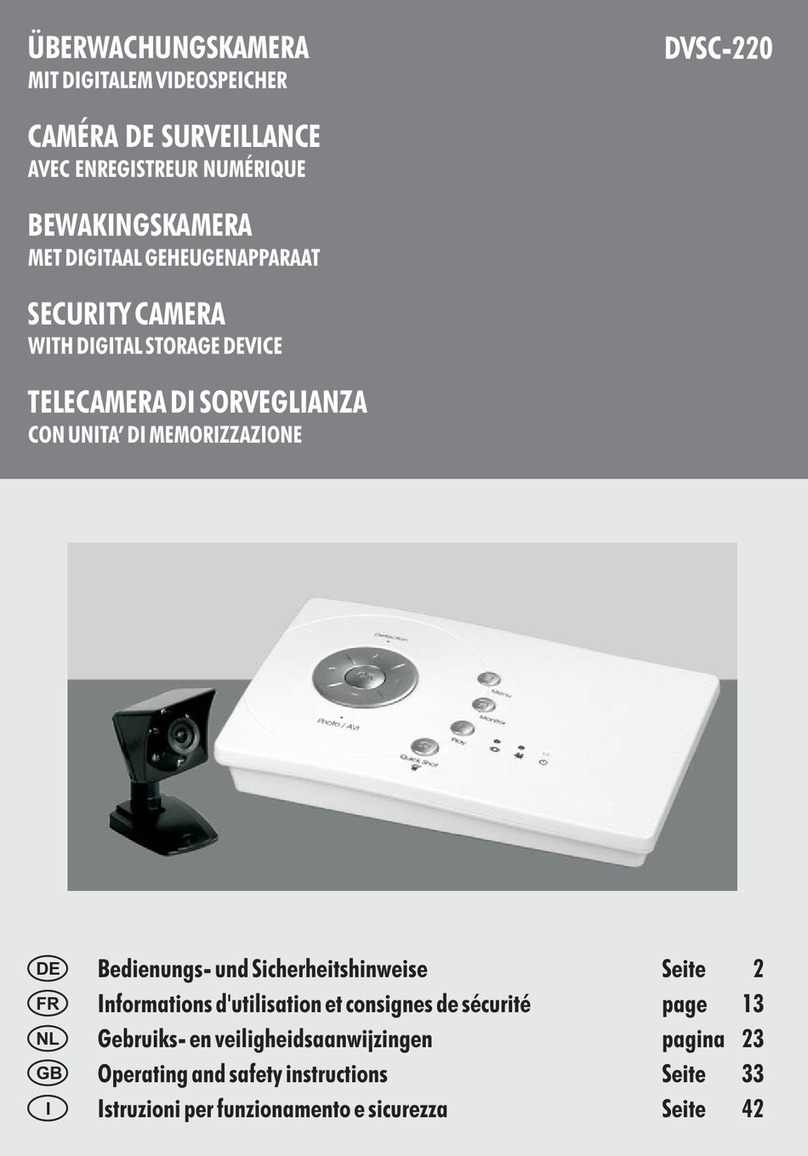
Indexa
Indexa DVSC-220 Quick guide

Indexa
Indexa VF-140 User manual

Indexa
Indexa AC50 User manual

Indexa
Indexa DF300K User manual

Indexa
Indexa DF-250A User manual

Indexa
Indexa DF-200 User manual

Indexa
Indexa DF-200K User manual

Indexa
Indexa DF-250 User manual